安装配置Android Studio集成开发环境
一、下载Android Studio
https://developer.android.google.cn/studio
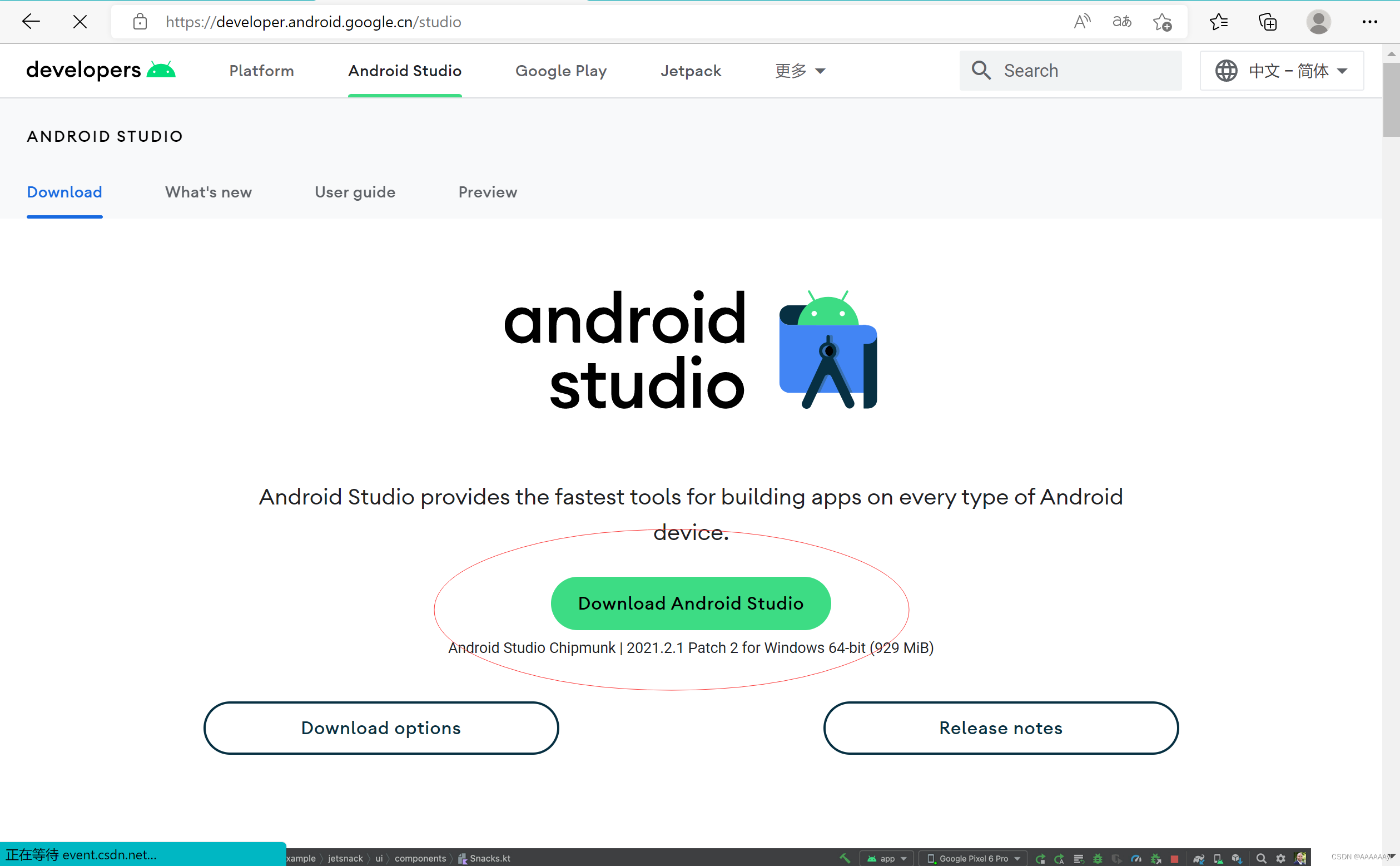
单击【Download Android Studio】按钮
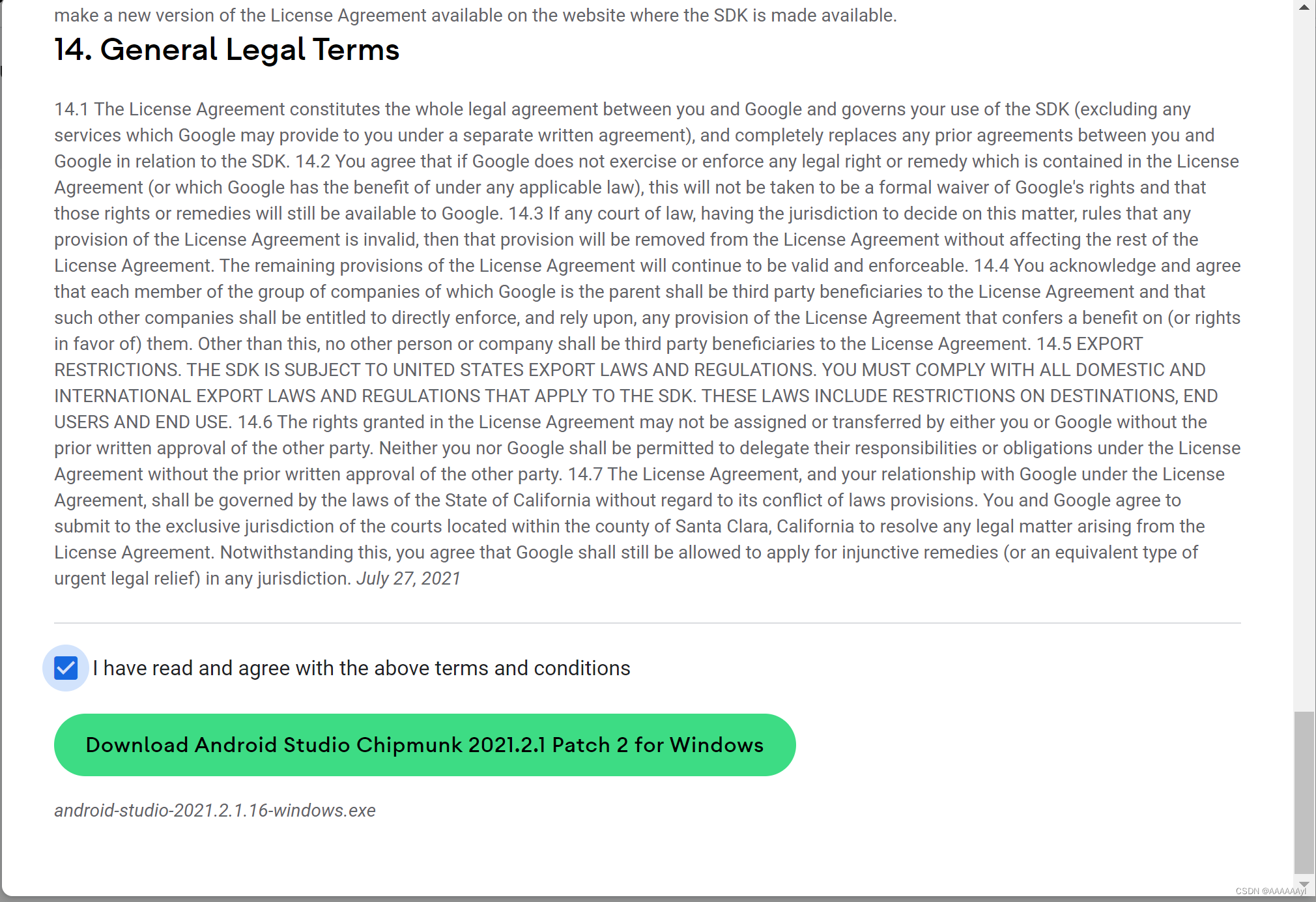
勾选复选框单击【Download Android Studio Chipmunk 2021.2.1 Patch 1 for Windows】按钮进行下载
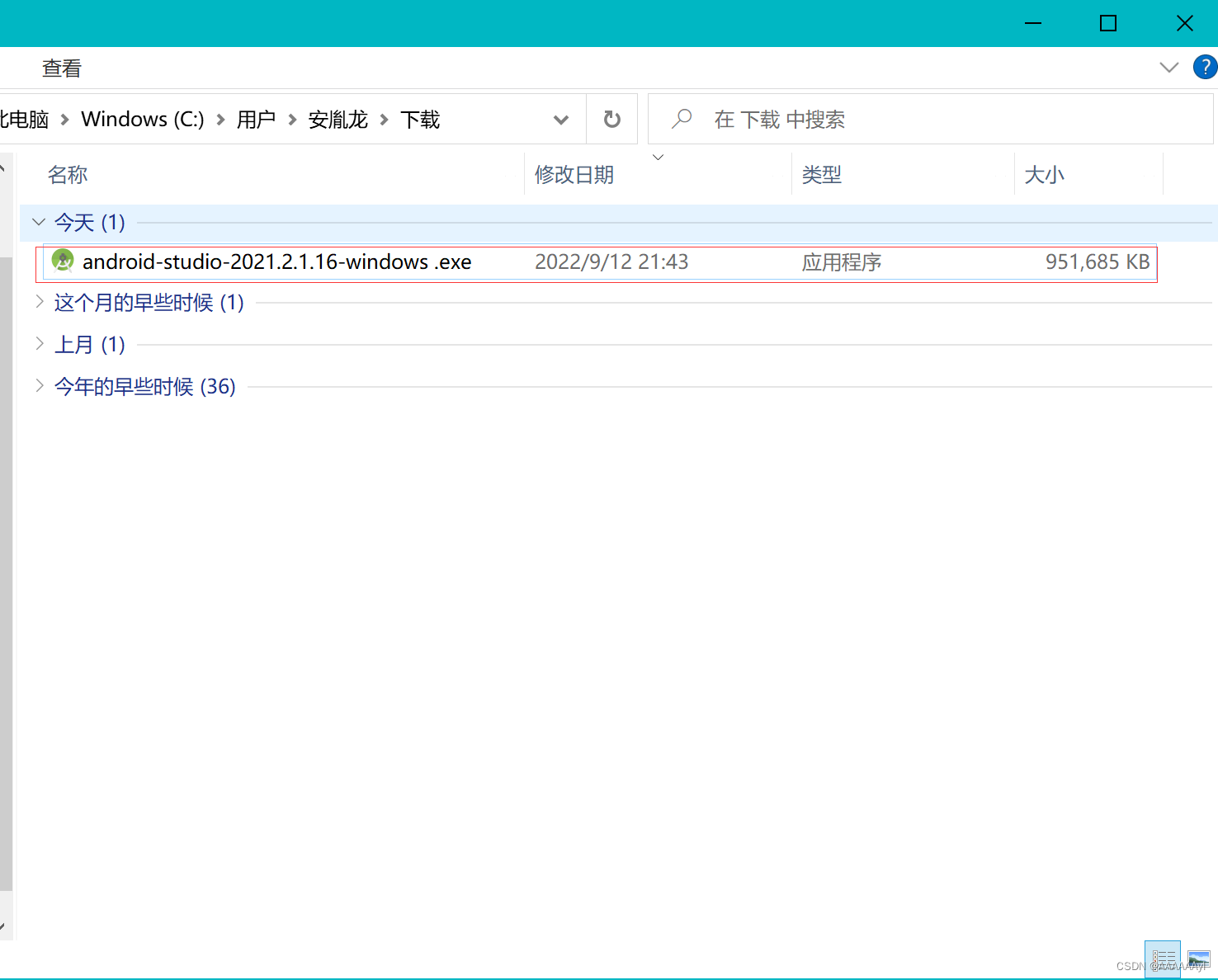
下载完成出现【Download Android Studio Chipmunk 2021.2.1 Patch 1 for Windows】安装包进行安装
二、安装Android Studio
(一)、进入安装导向
- 运行安装包进入安装导向
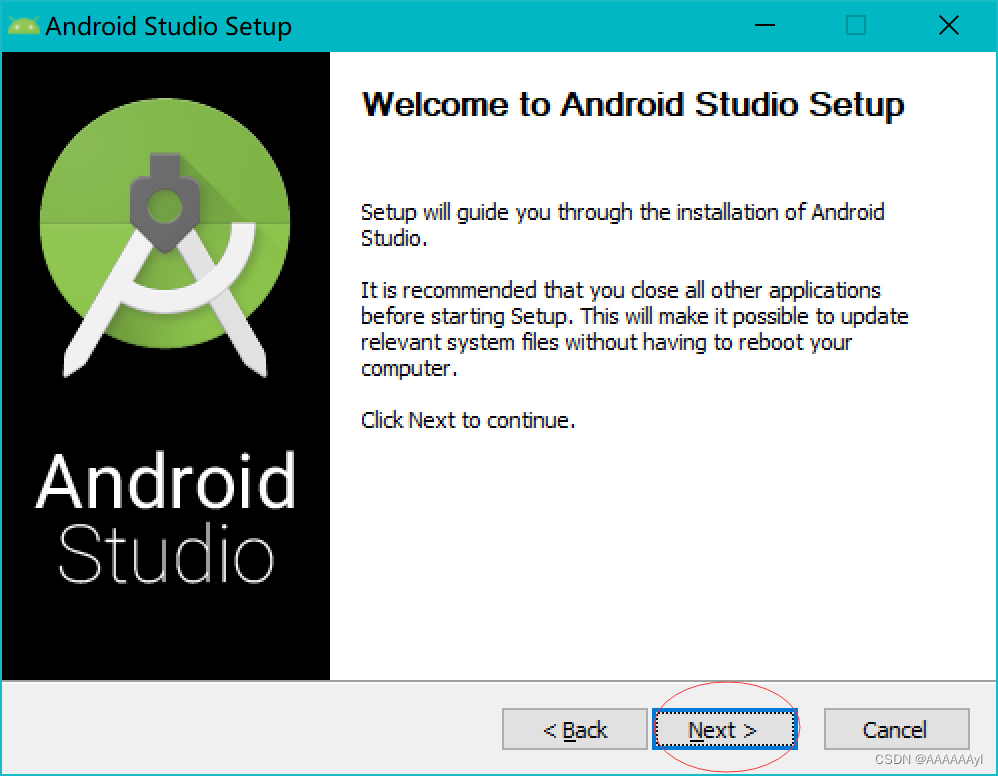
- 点击【Next>】按钮进行下一步
(二)、选择安装组件
- 对复选框进行勾选
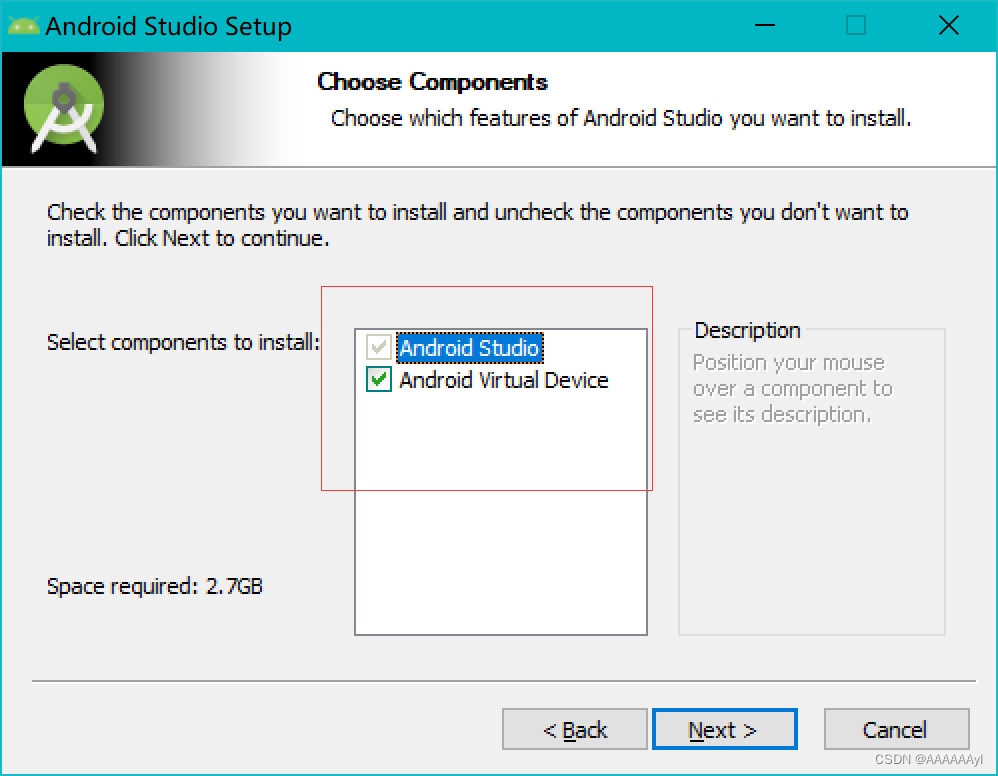
- 点击【Next>】按钮进行下一步
(三)、选择软件安装位置
- 修改安装地址:D:\Android\Android Studio
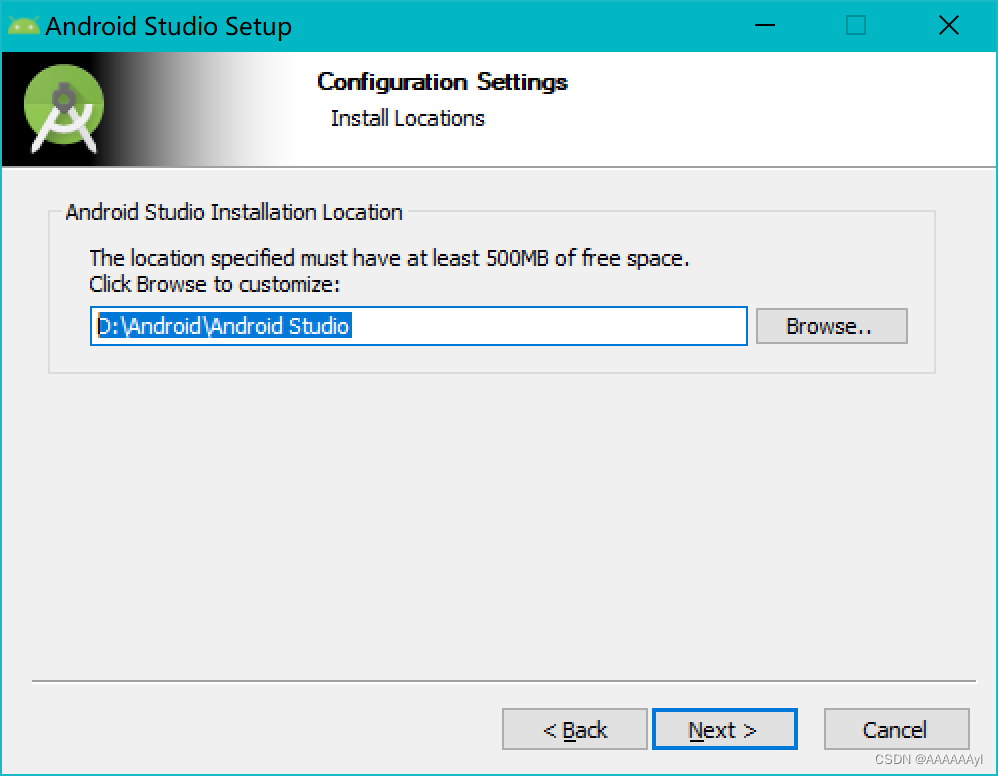
- 默认是安装在C:\Program Files\Android\Android Studio,最好改到其它盘,因为C盘是启动盘,不宜安装太多东西,影响启动速度。
- 点击【Next>】按钮进行下一步
(四)、选择开始菜单文件夹
- 采用默认设置
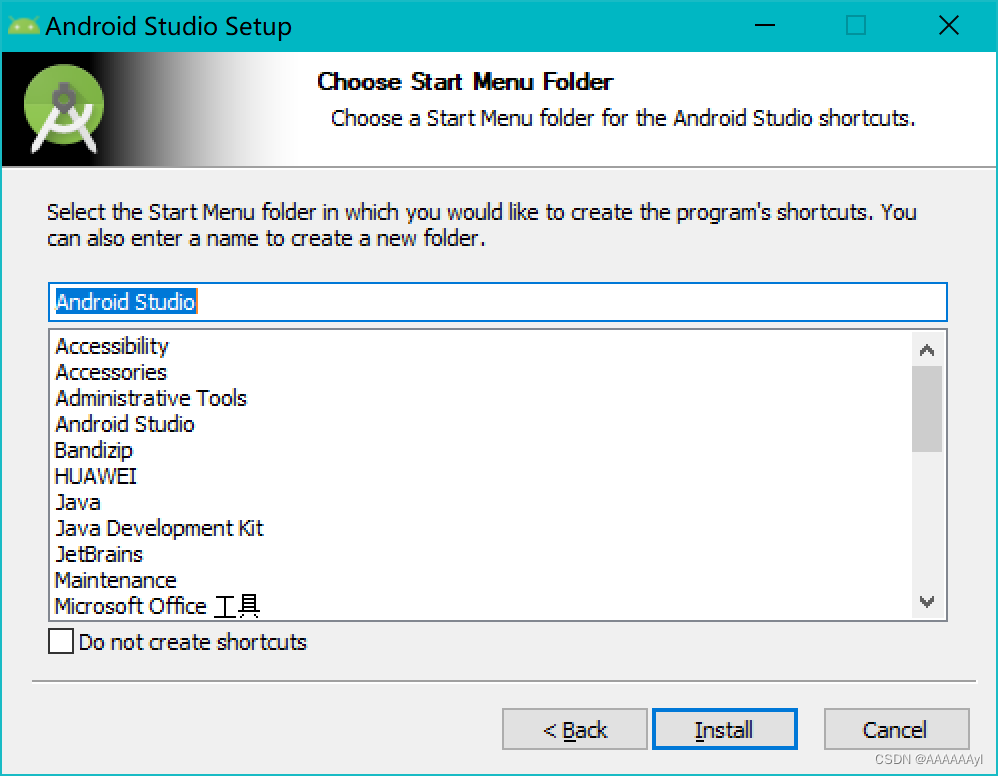
- 点击【Install】按钮进行安装
(五)、按照配置进行安装
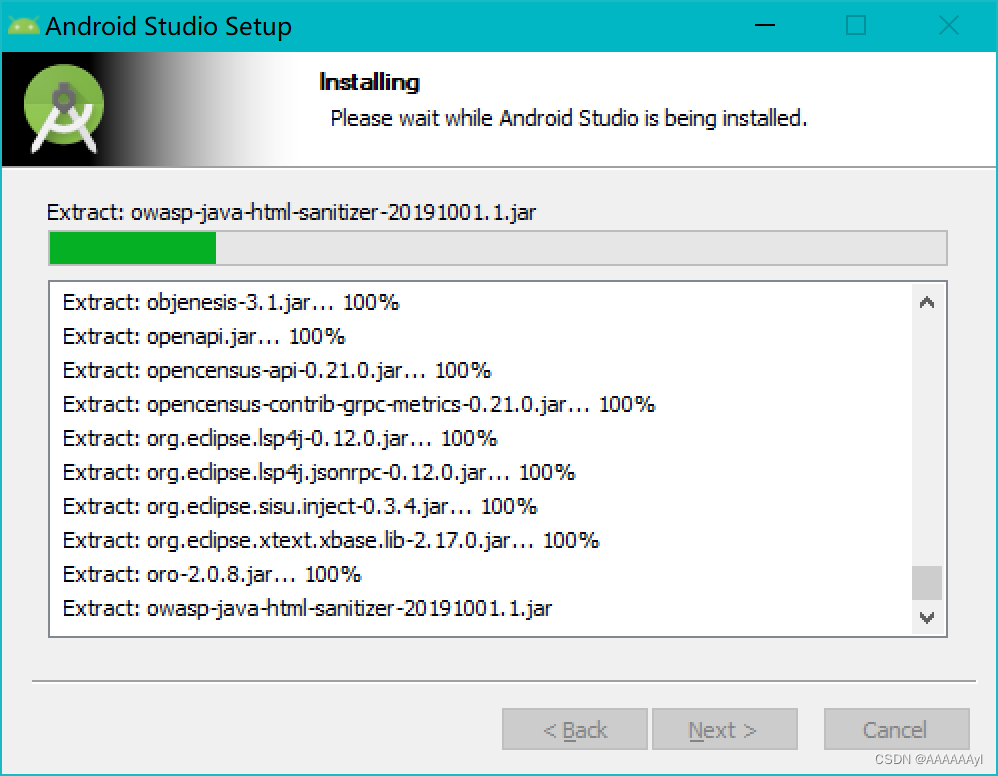
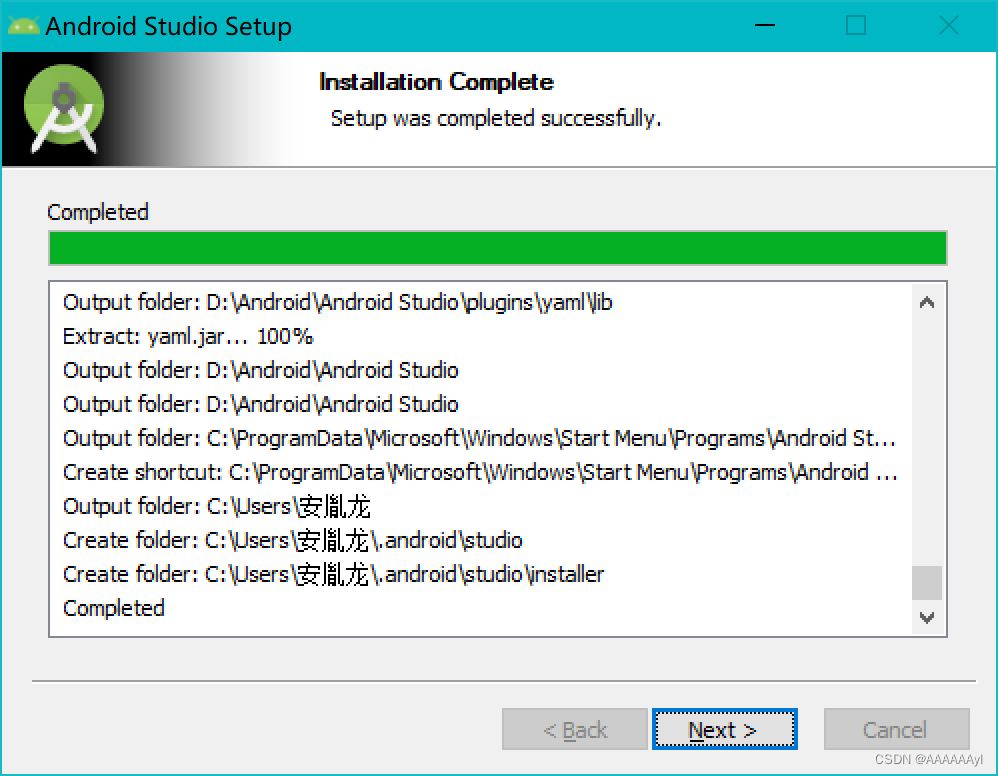
-
点击【Next>】按钮进行下一步
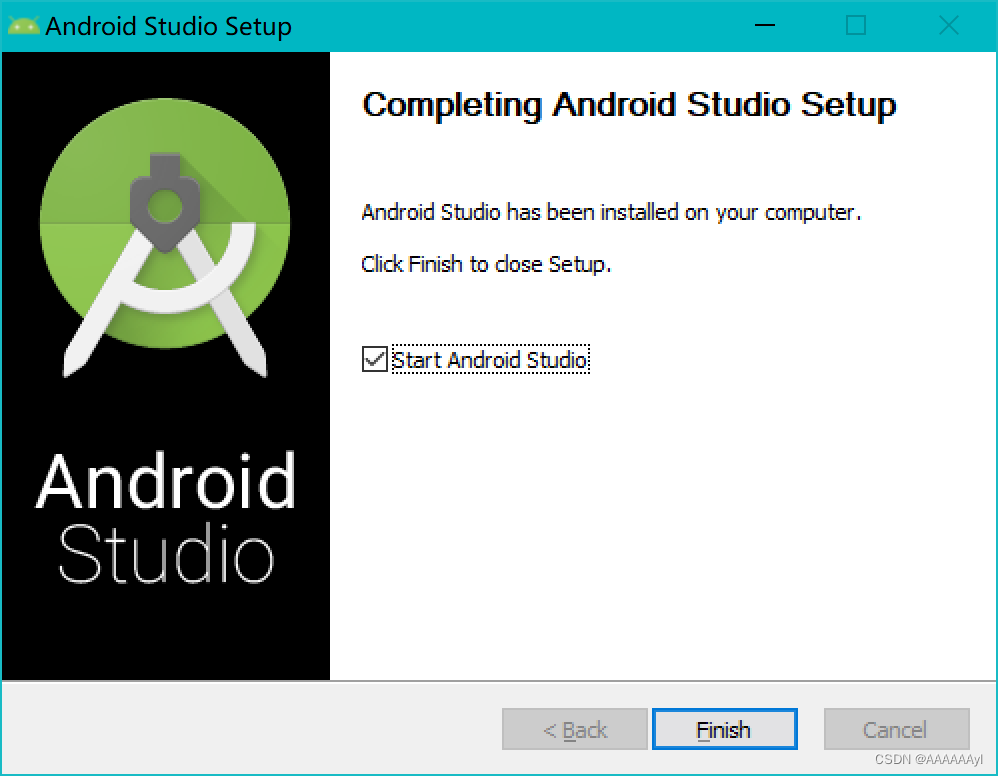
-
点击【Finish】进入软件
三、启动并配置Android Studio
(一)、选择不导入设置
- 点击【Do not import settings】单选按钮
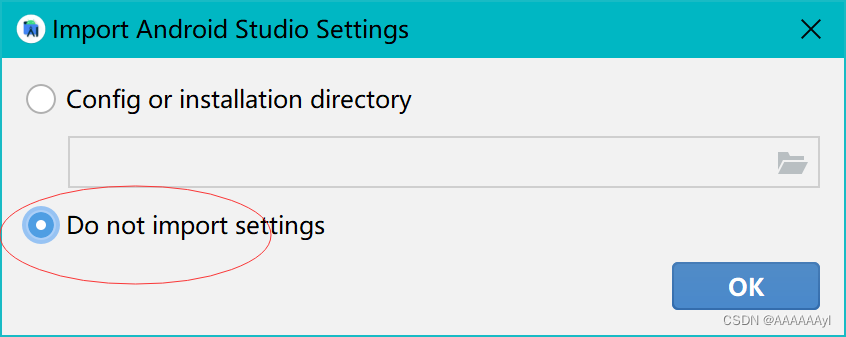
- 点击【OK】按钮
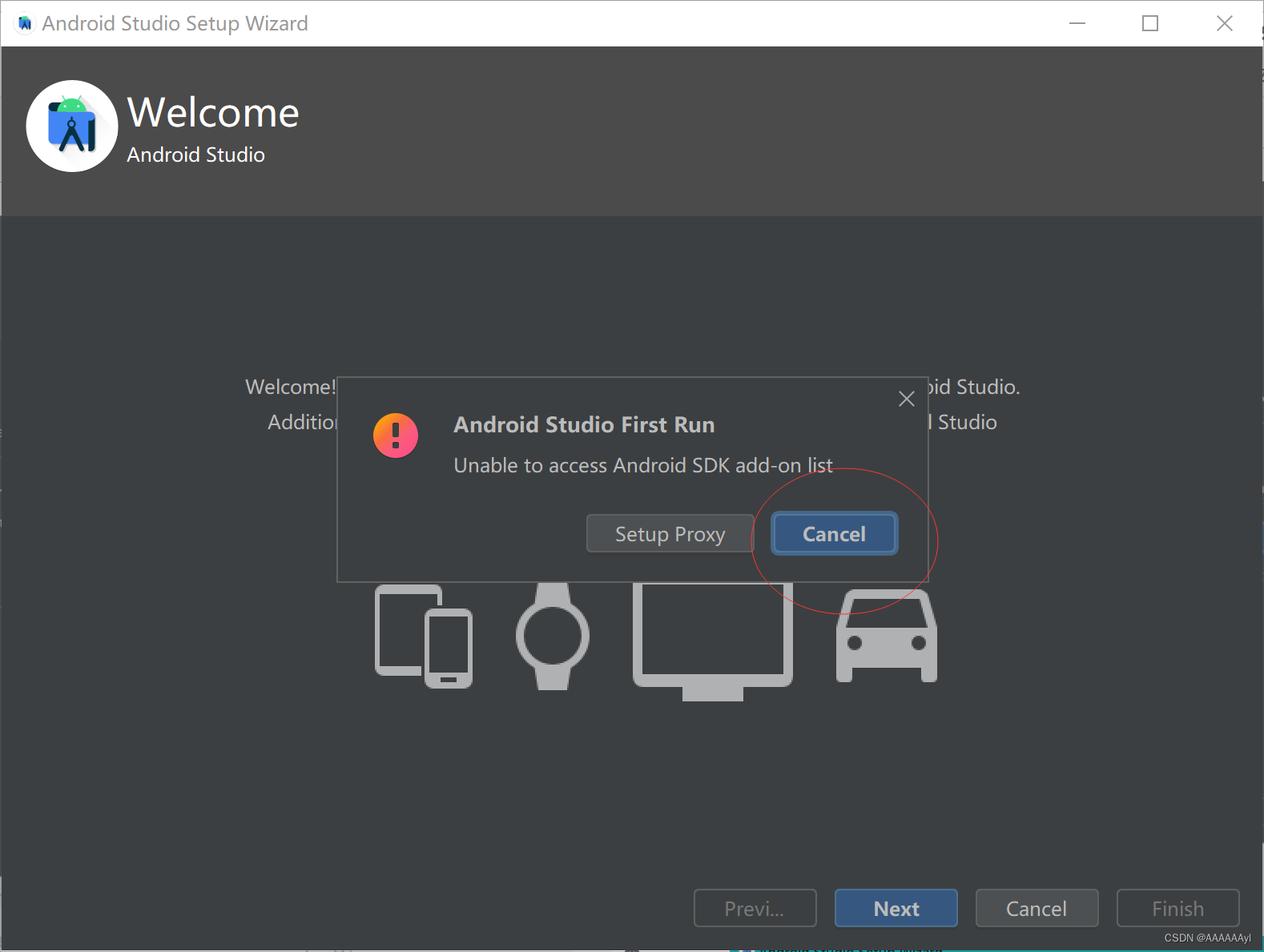
- 点击【Cancel】按钮
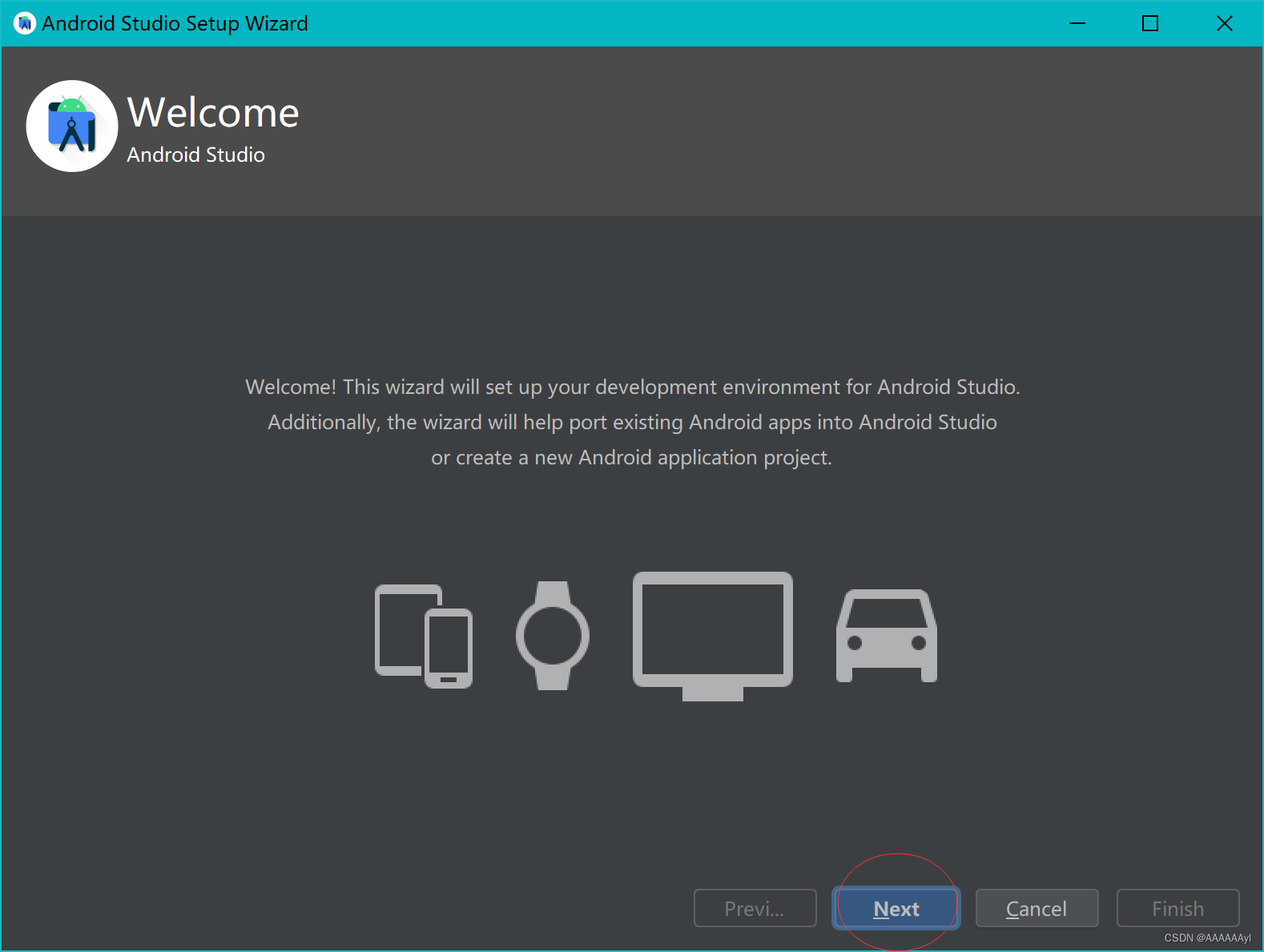
- 点击【Next】按钮
(二)、选择安装类型
- 采用自定义安装
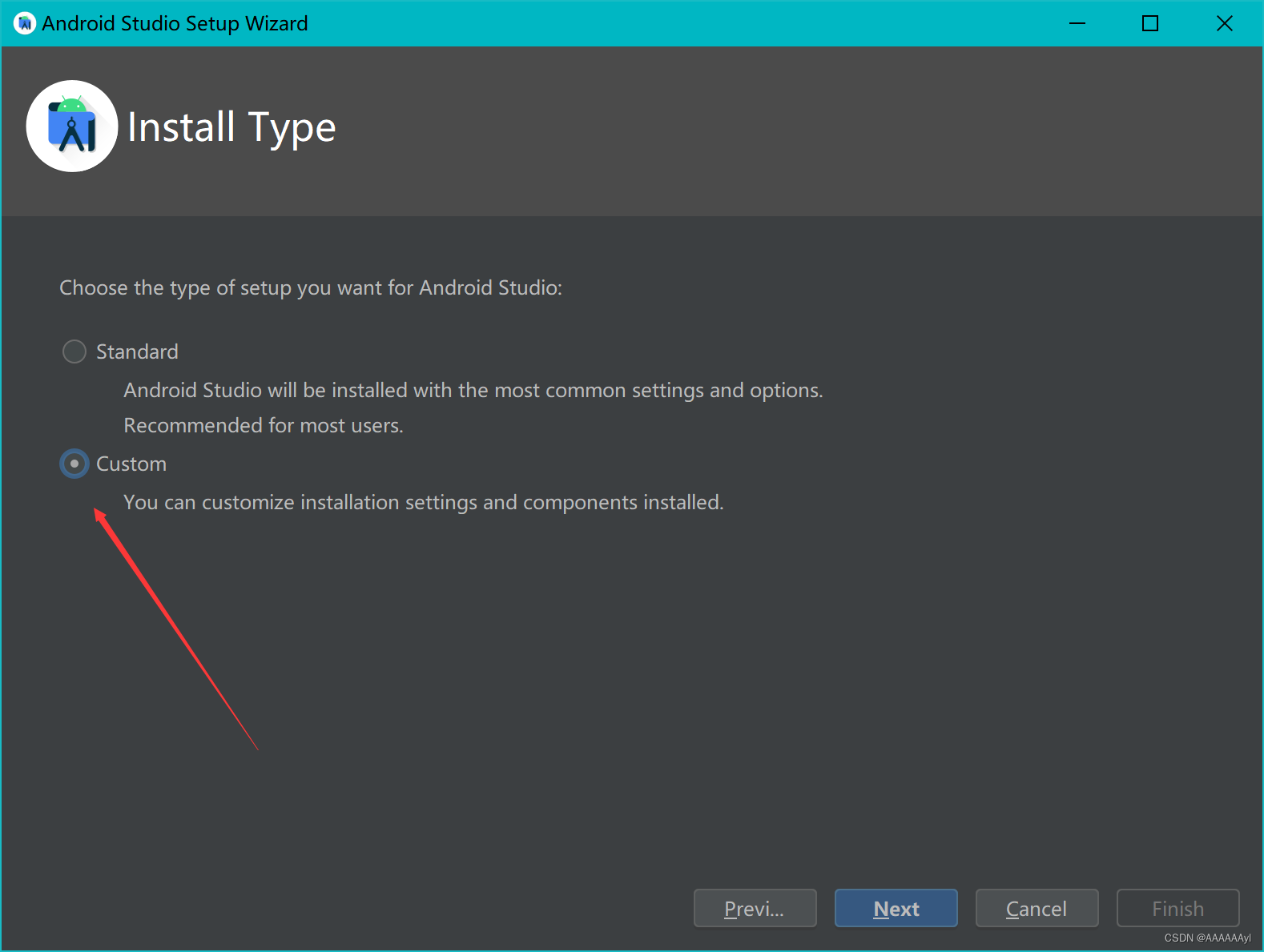
- 点击【Next】按钮
(三)、选择JDK安装位置
- 位置为默认位置
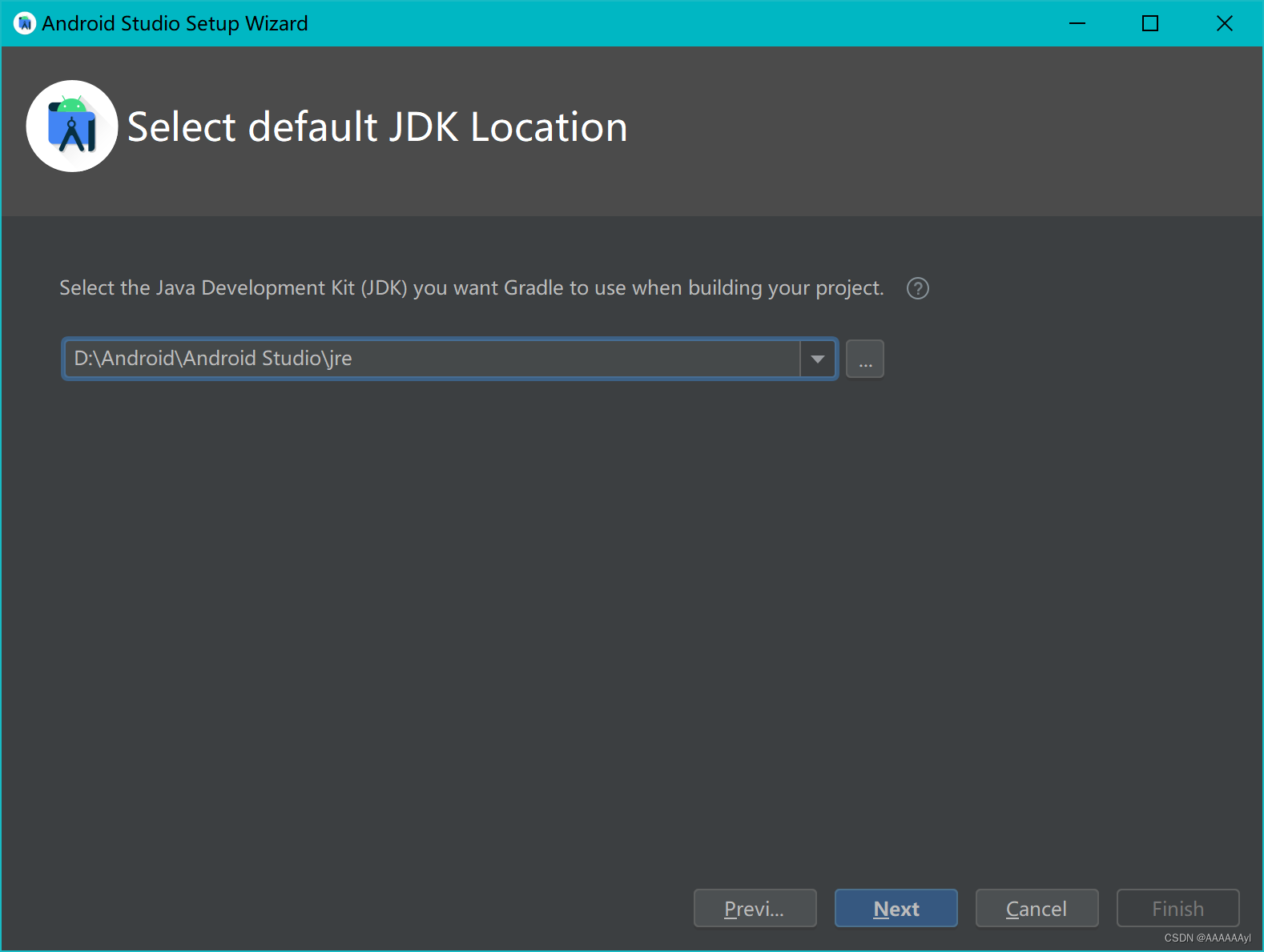
- 点击【Next】按钮
(四)、选择用户界面主题
- 喜欢哪个颜色就选哪个颜色
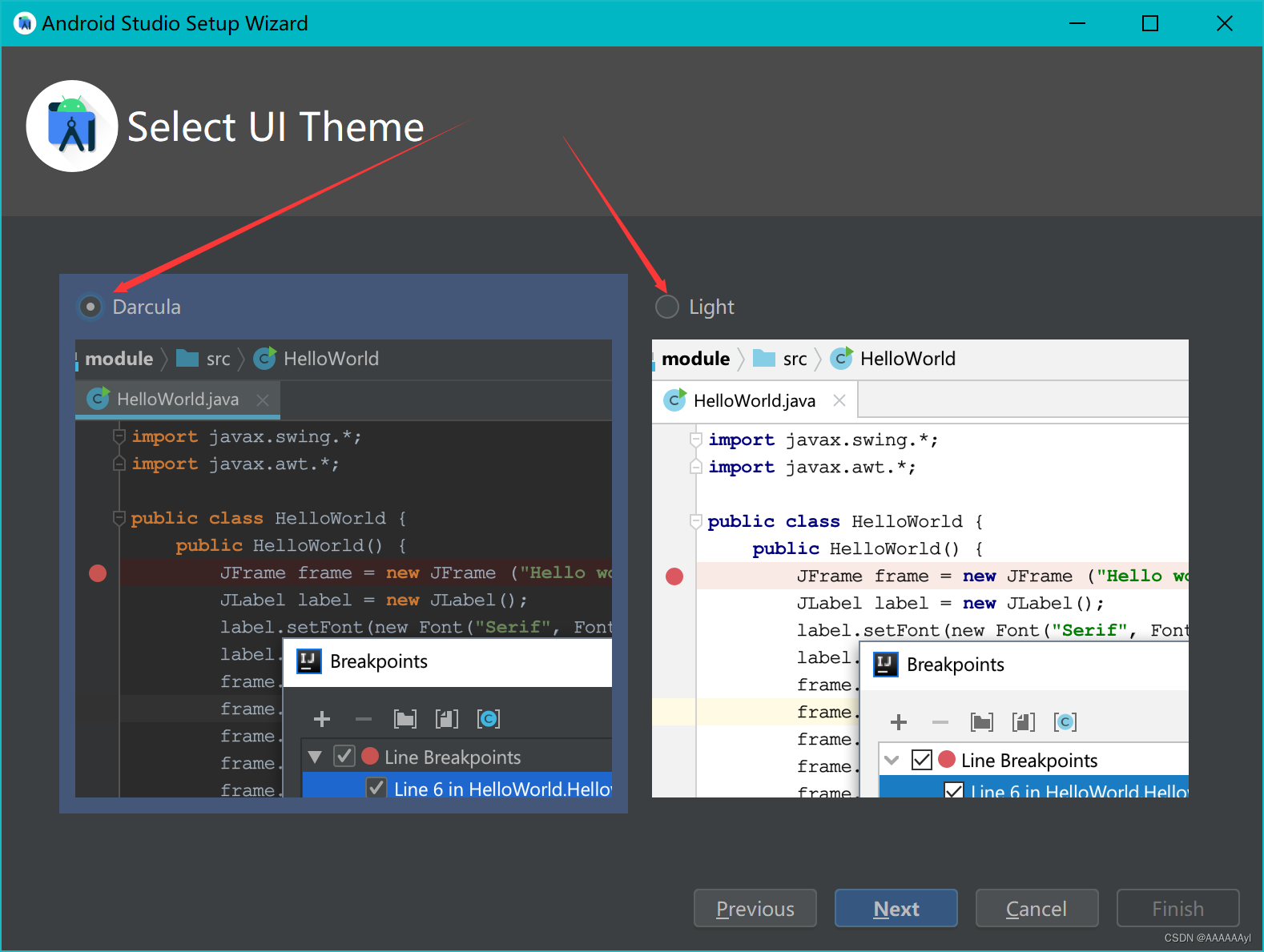
- 点击【Next】按钮
(五)、选择安卓SDK组件及安装位置
- 默认位置C:\Users\Administrator\AppData\Local\Android\Sdk,将其修改为D:\Android\SDK(该目录得自己创建)
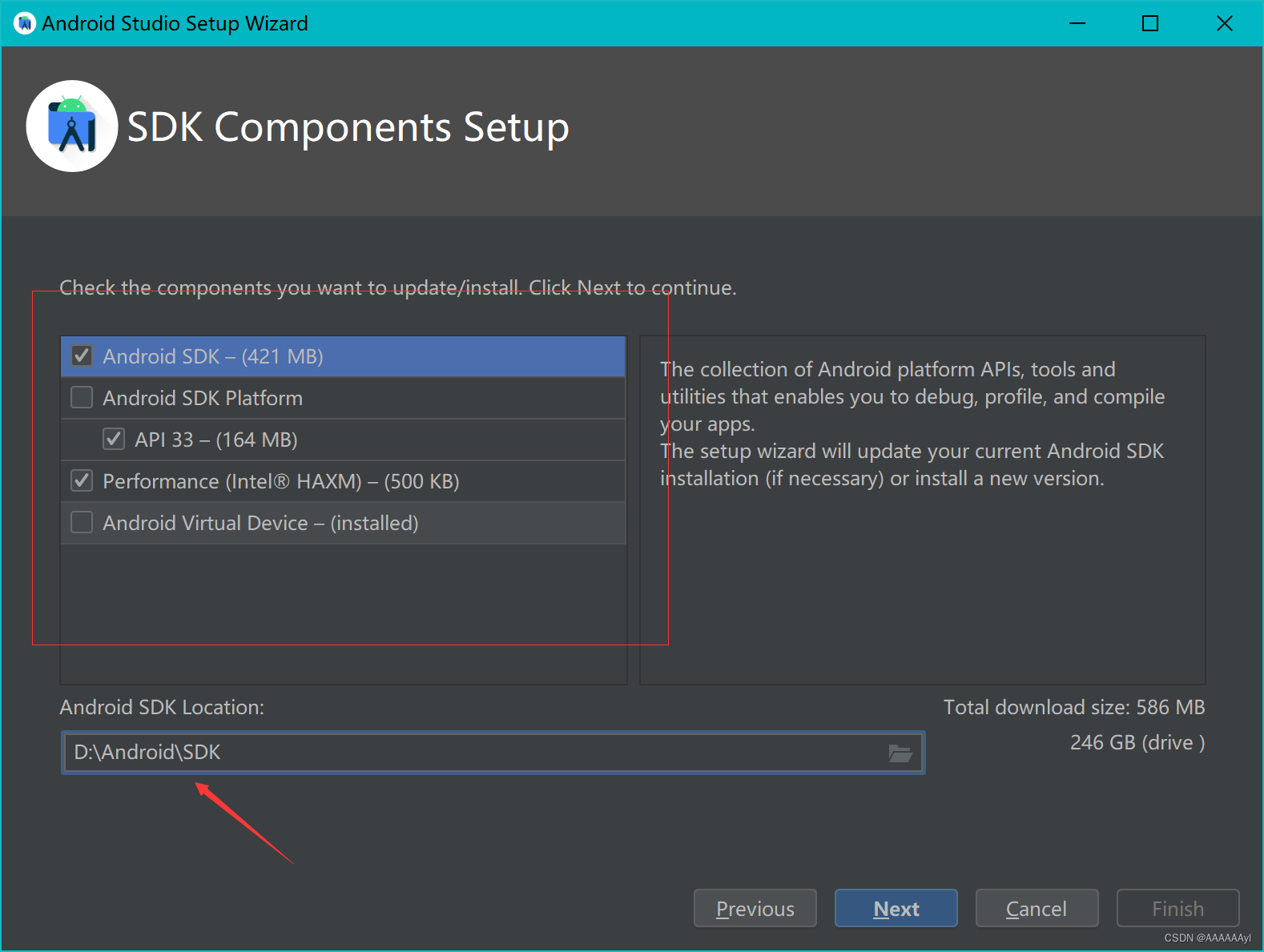
- 不用去勾选复选框,使用复选框默认值
- 点击【Next】按钮
(六)、模拟器配置
- 如果你电脑够好内存够大,可以选择高内存
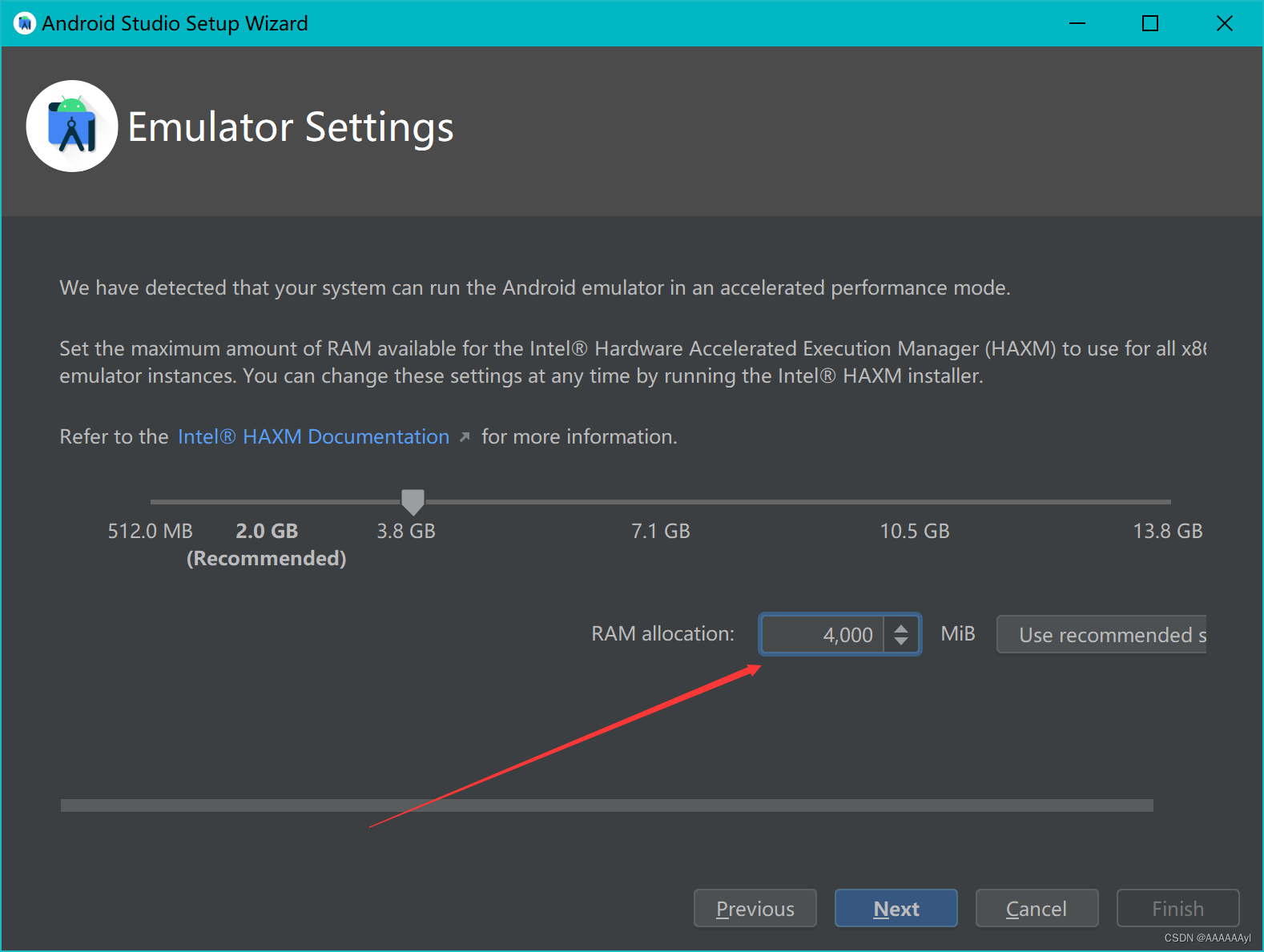
- 点击【Next】按钮
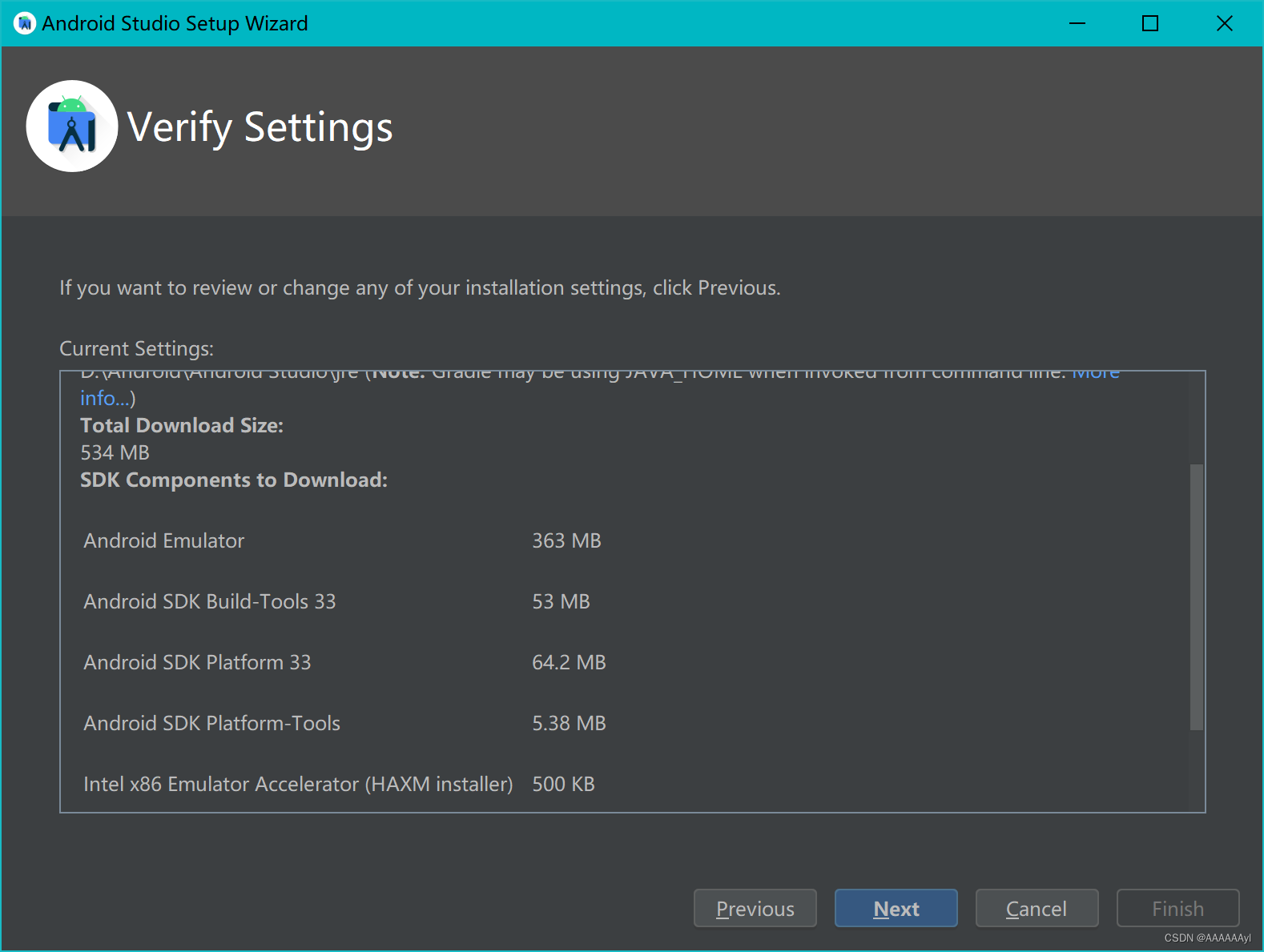
- 检查无误后,点击【Next】按钮
(七)、安装许可协议
- 将两个协议都选择接受
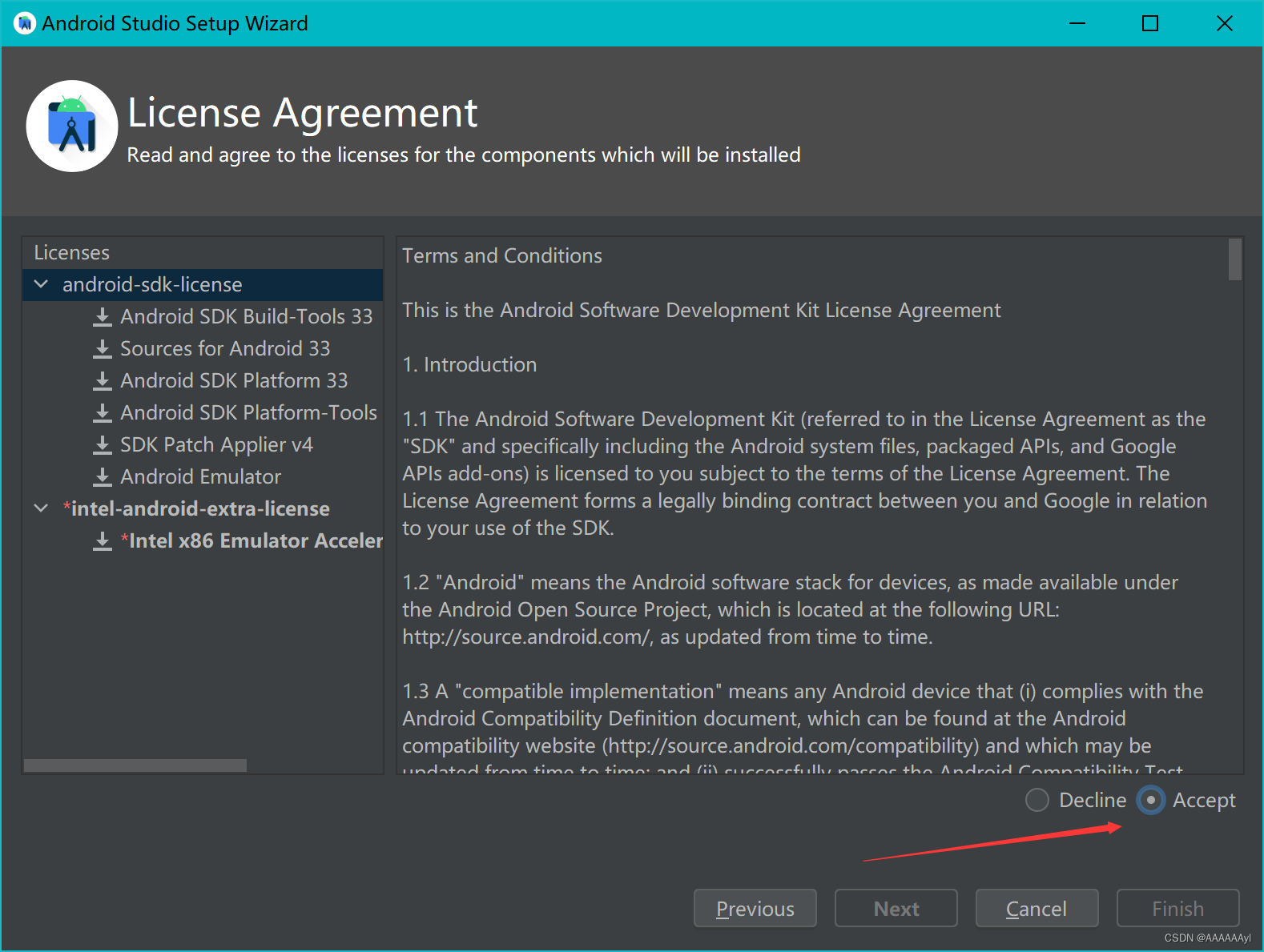
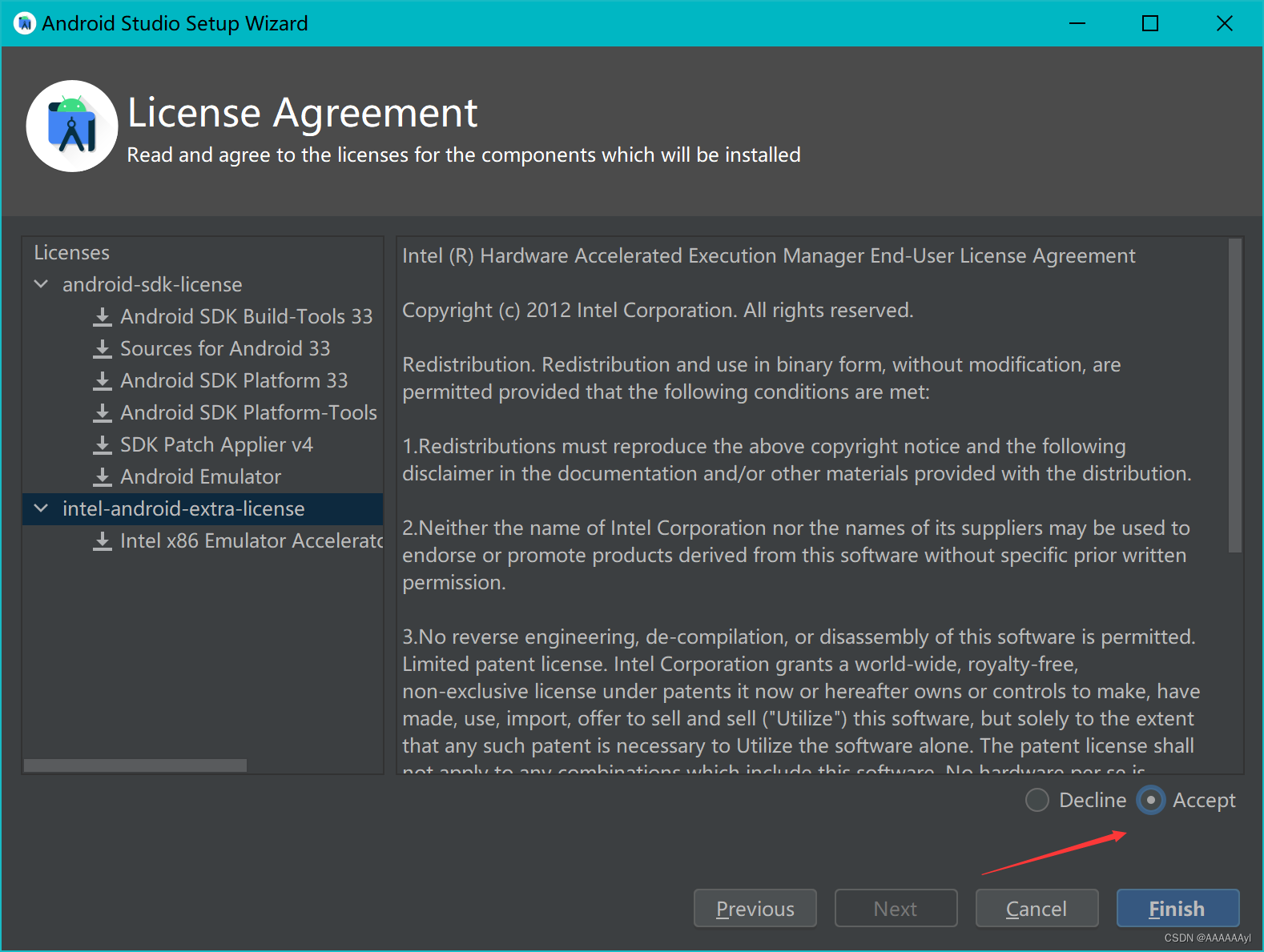
- 点击【Finish】按钮
(八)、下载组件,进行安装
- 安装时间,耐心等待,不得乱点
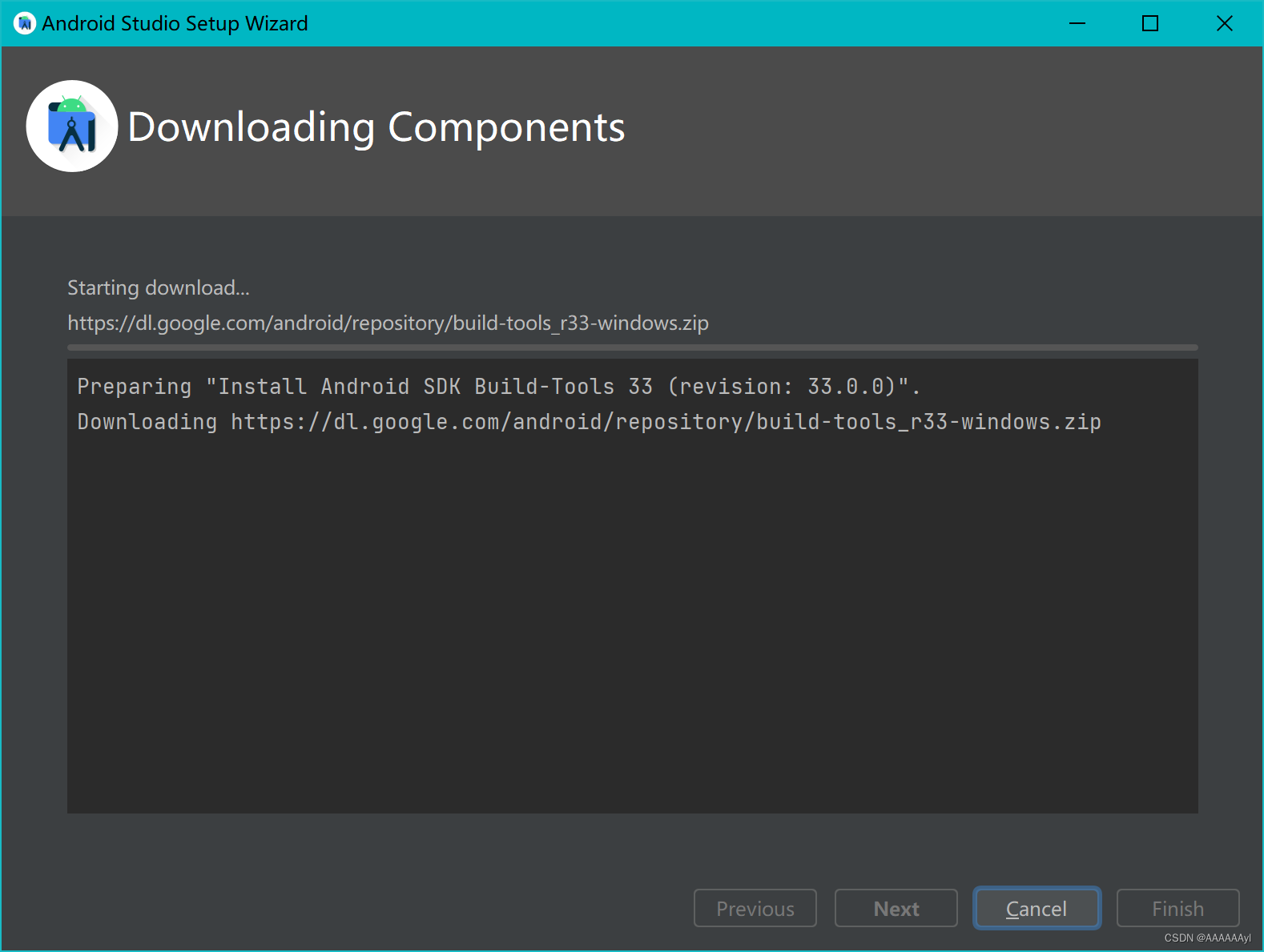
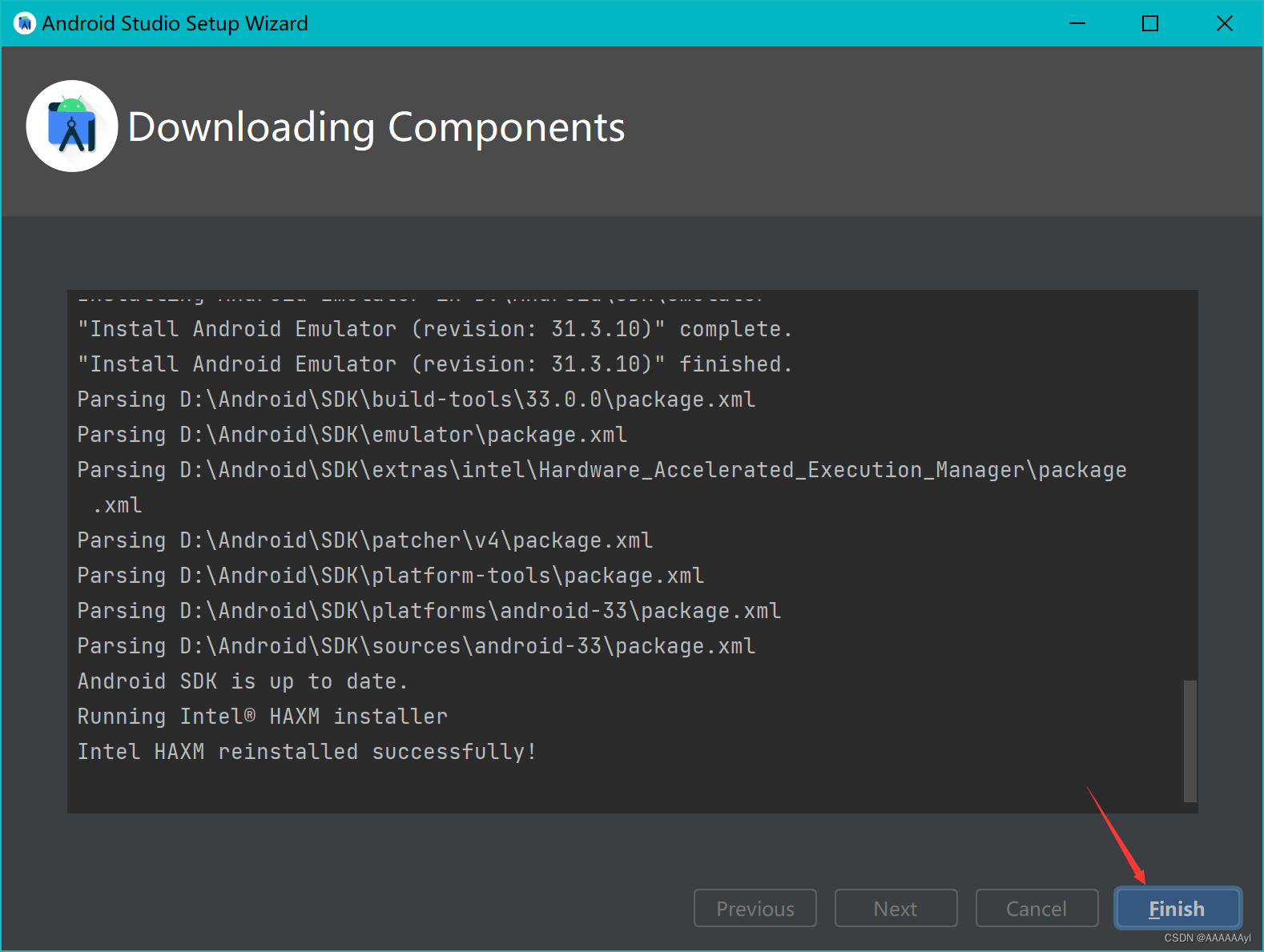
- 安装完成,点击【Finish】按钮
(九)、进入设置对话框进行相关设置
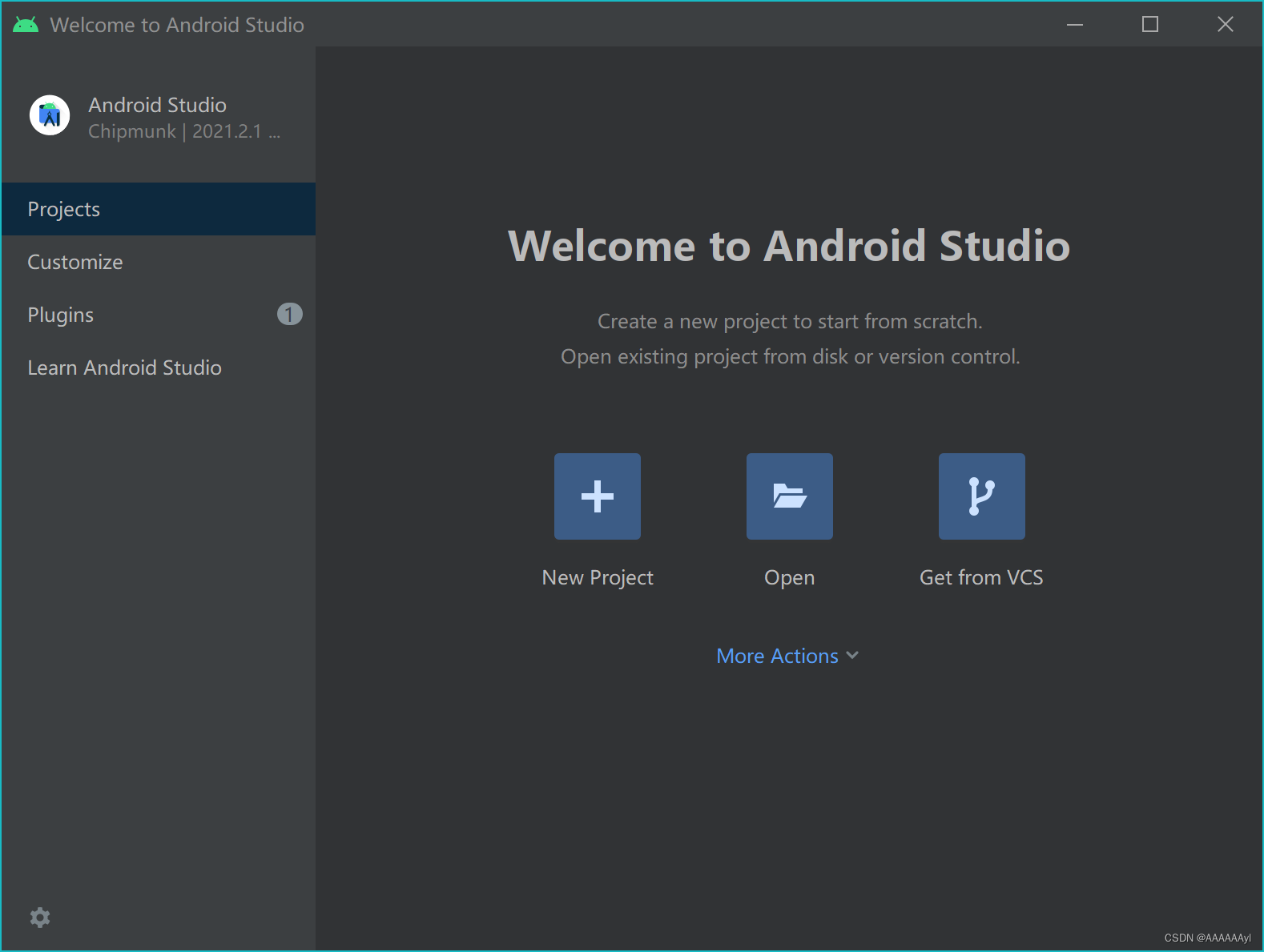
- 点击【Customize】

- 点击【Customize】下的【All settings…】
1、设置主题
- 选择设置自己喜欢的主题
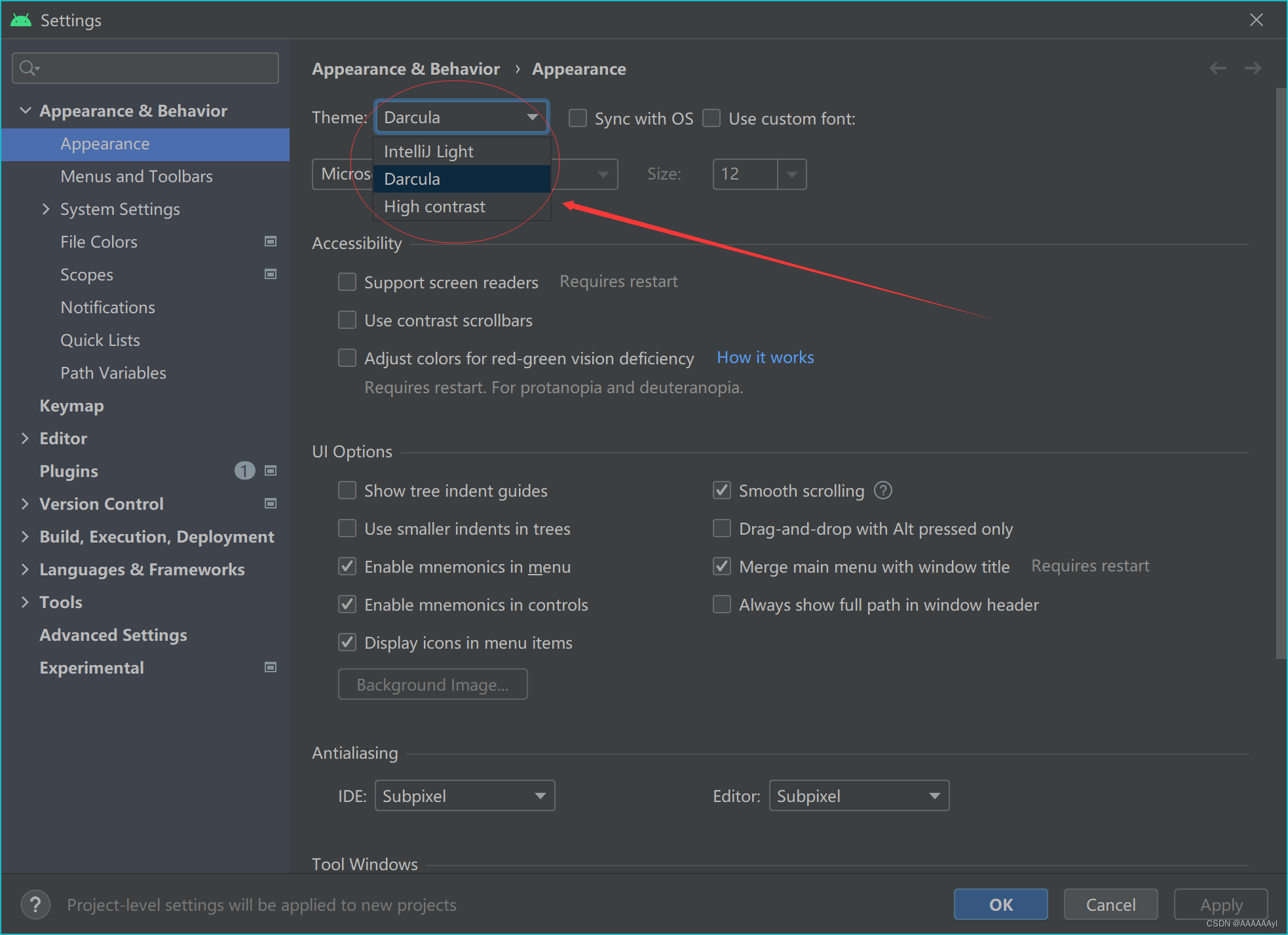
2、设置滚鼠调节编辑器字号
- 从【Editor】下拉式菜单,选择【General】菜单,勾选【Change font size with Ctrl + Mouse Wheel】复选框
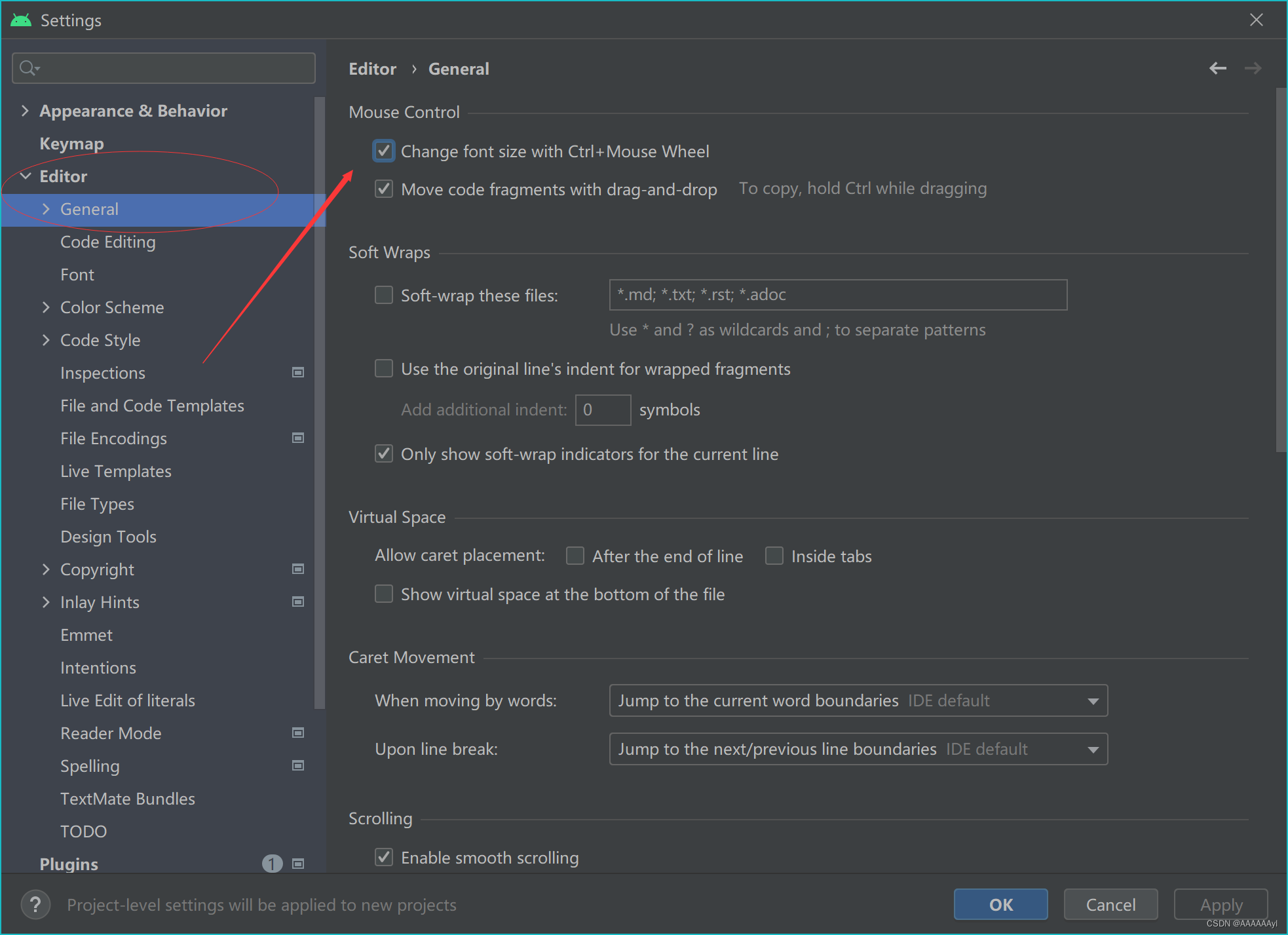
3、设置编辑字体
- 点击【Font】菜单,对字体、字号、行间距进行设置
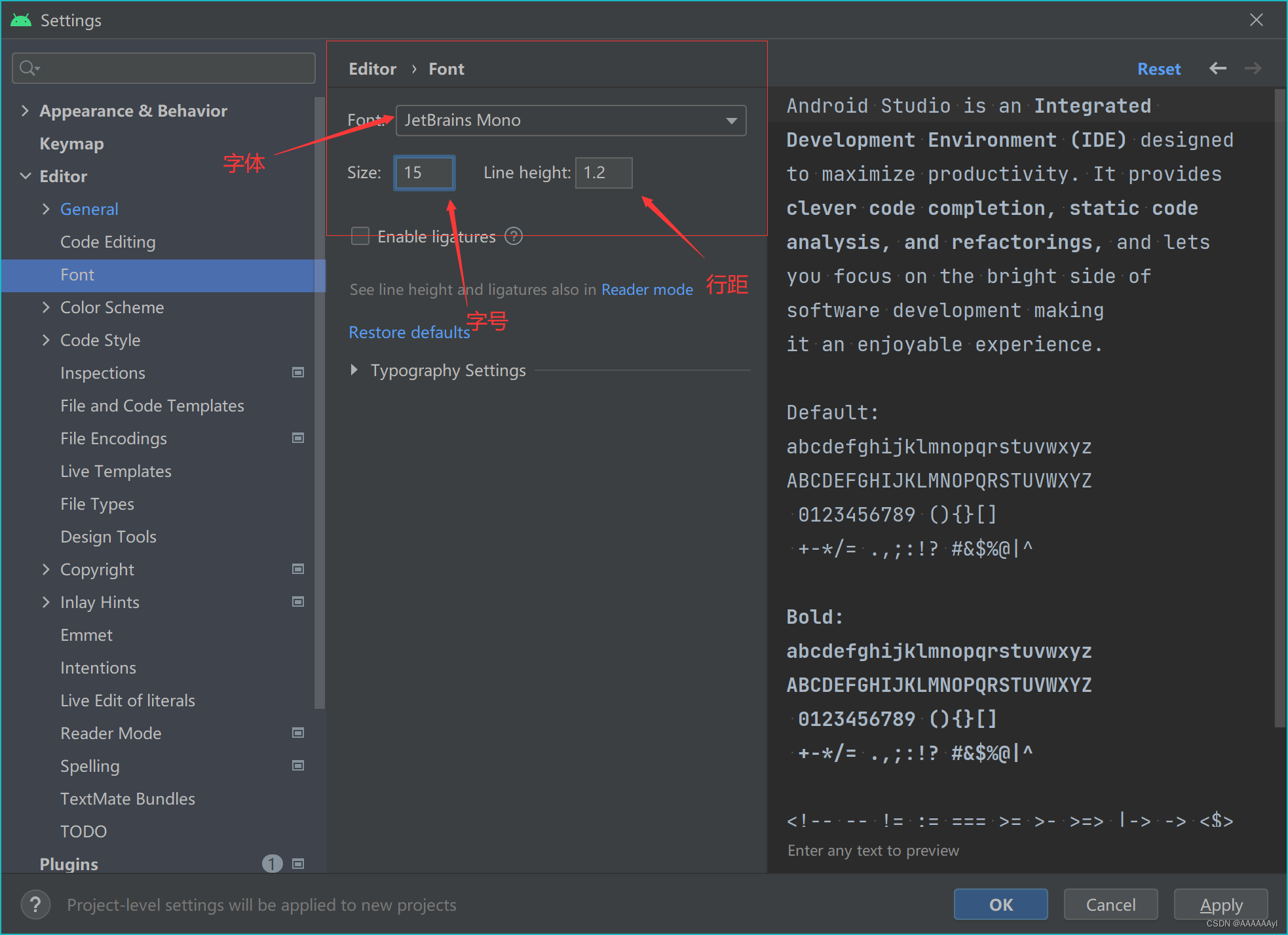
4、设置文件字符编码
- 选择【Code Style】菜单中的【File Encodings】菜单对其进行文件字符编码设置
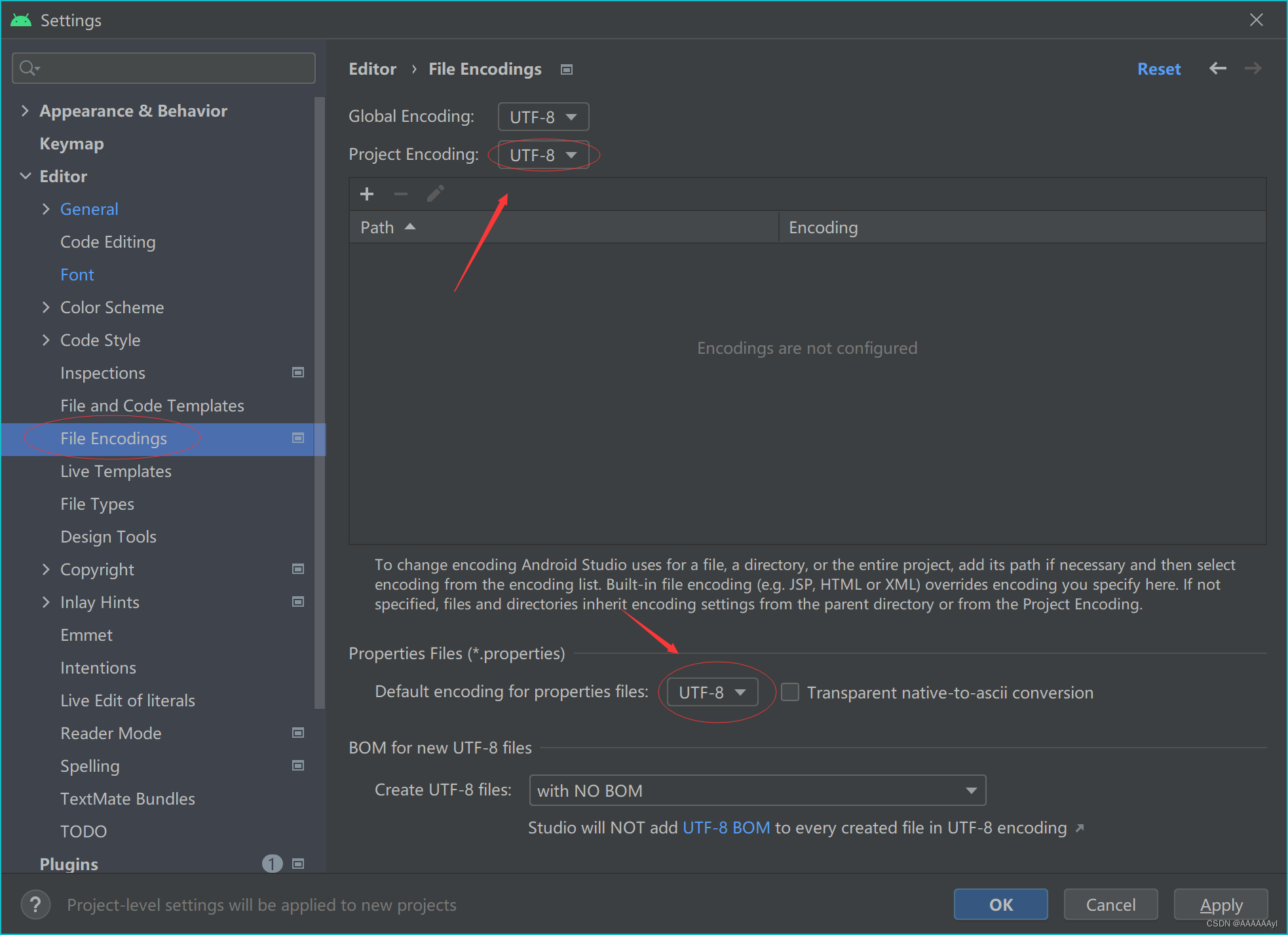
- 统一设置为UTF-8字符编码
5、设置自动导入
- 选择【General】菜单中的【Auto import】菜单对其进行设置
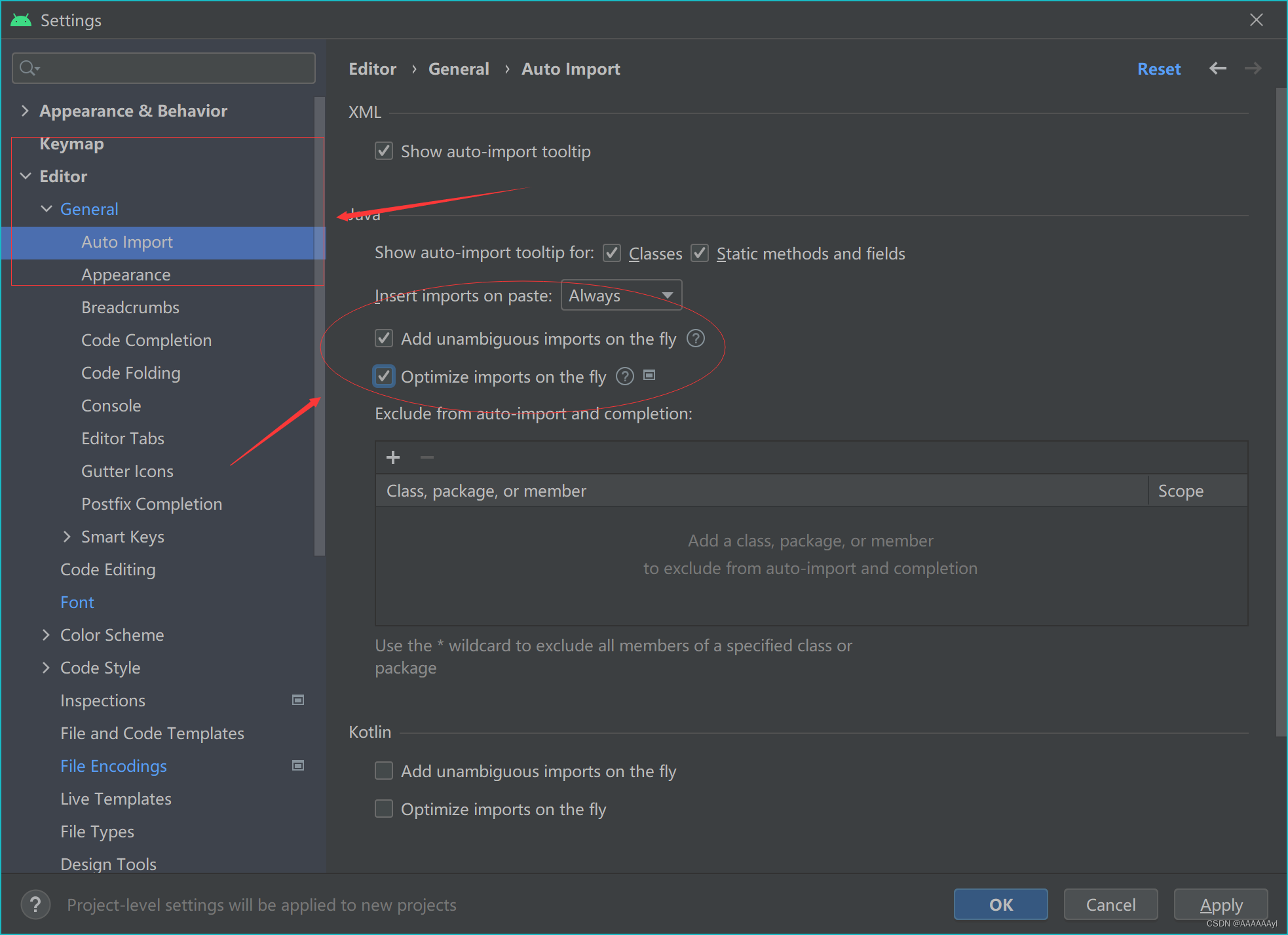
- 将图中两个复选框进行勾选
6、设置代码完成
- 选择【General】菜单中【Code Completion】菜单对其进行设置
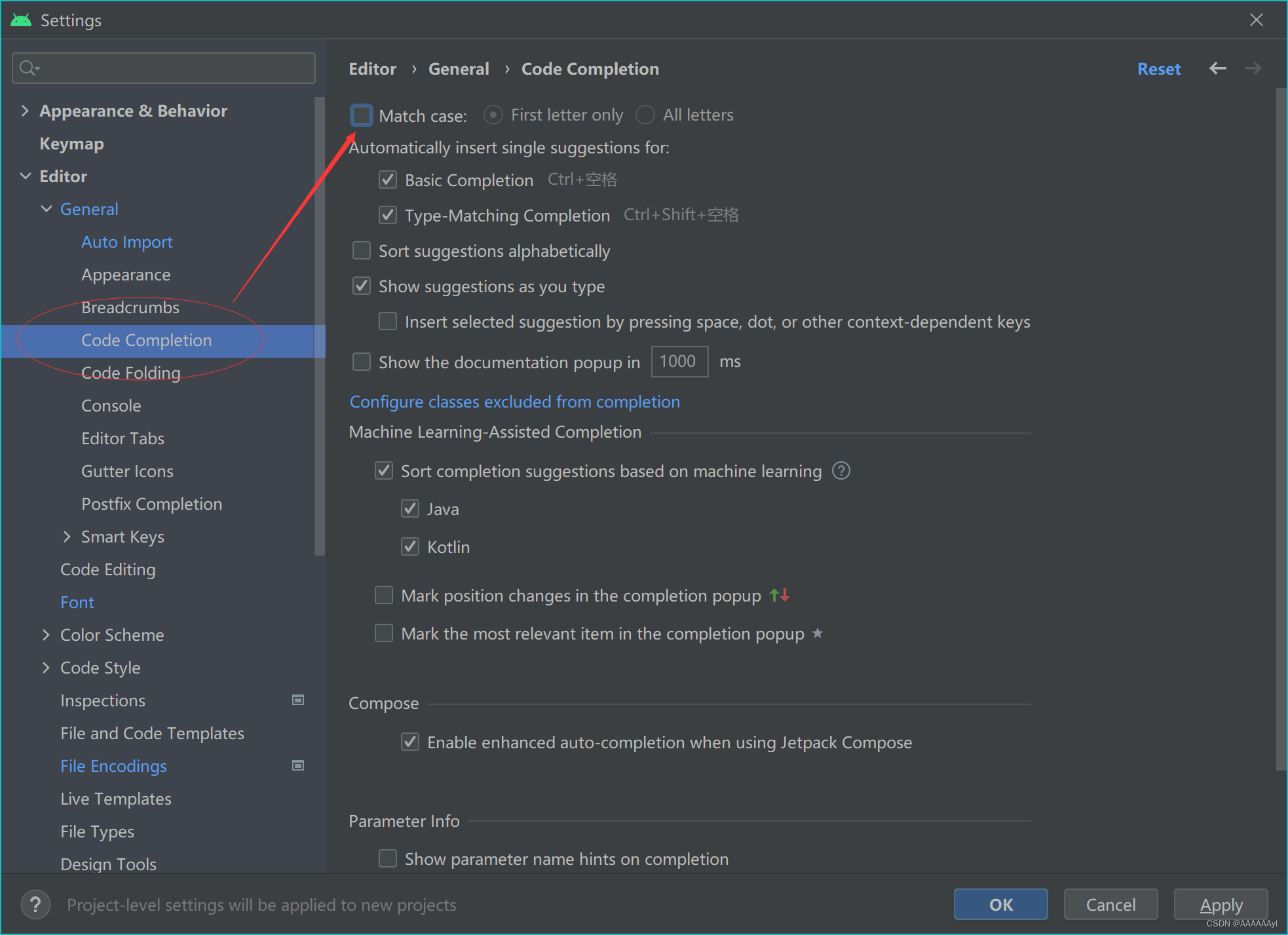
- 将复选框【Match case】取消勾选
7、设置文件头
- 选择【Code Style】菜单中【File and Code Templates】菜单对其进行设置
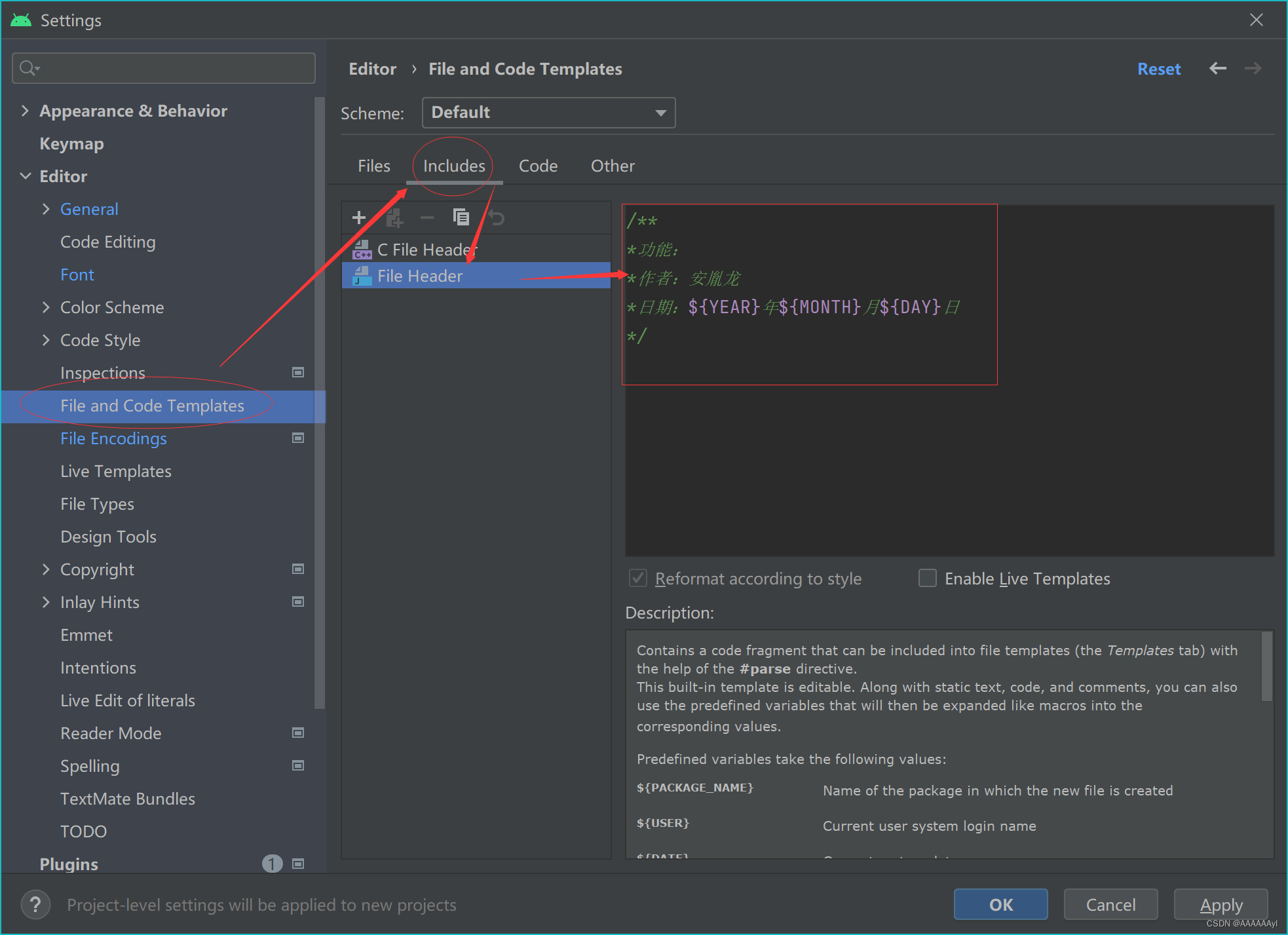
- 点击【includes】选项卡,选择【File Header】设置这样每次新建一个类,都会自动添加设置的文档注释
- 设置完成后点击【OK】按钮
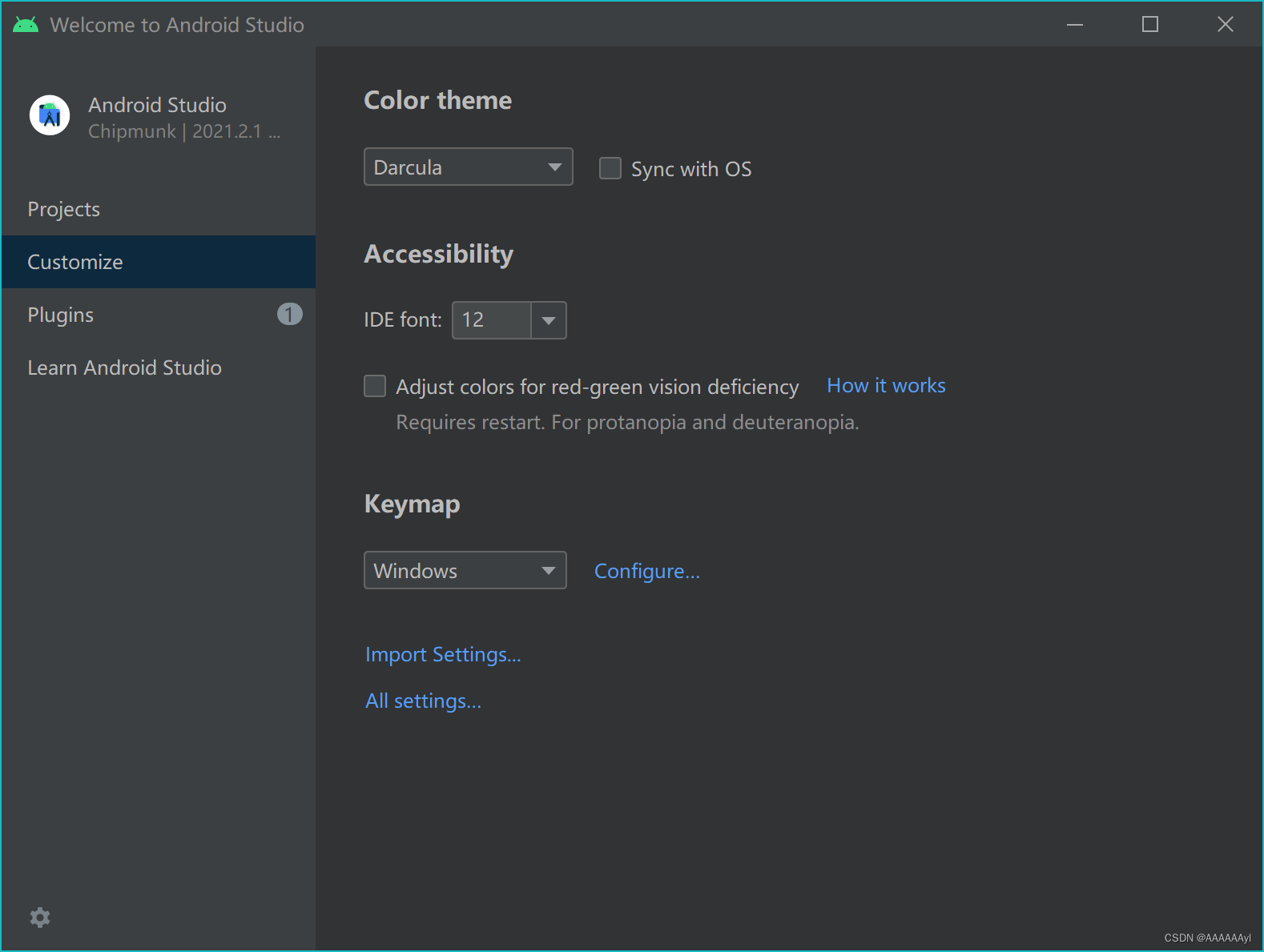
(十)、使用SDK管理器下载安卓SDK
- 点击【Projects】菜单,启动SDK管理器
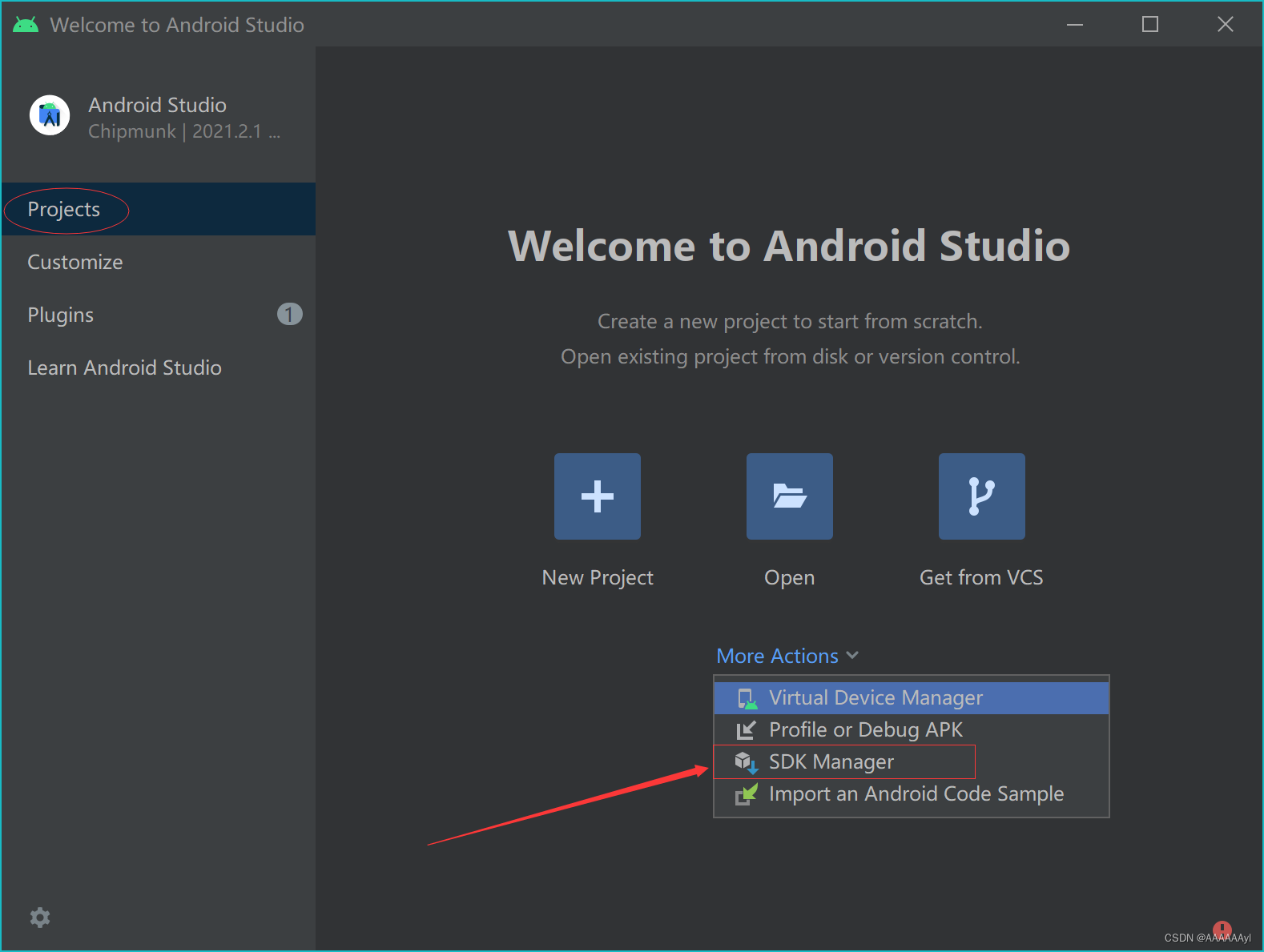
- 勾选自己需求安装的SDK版本
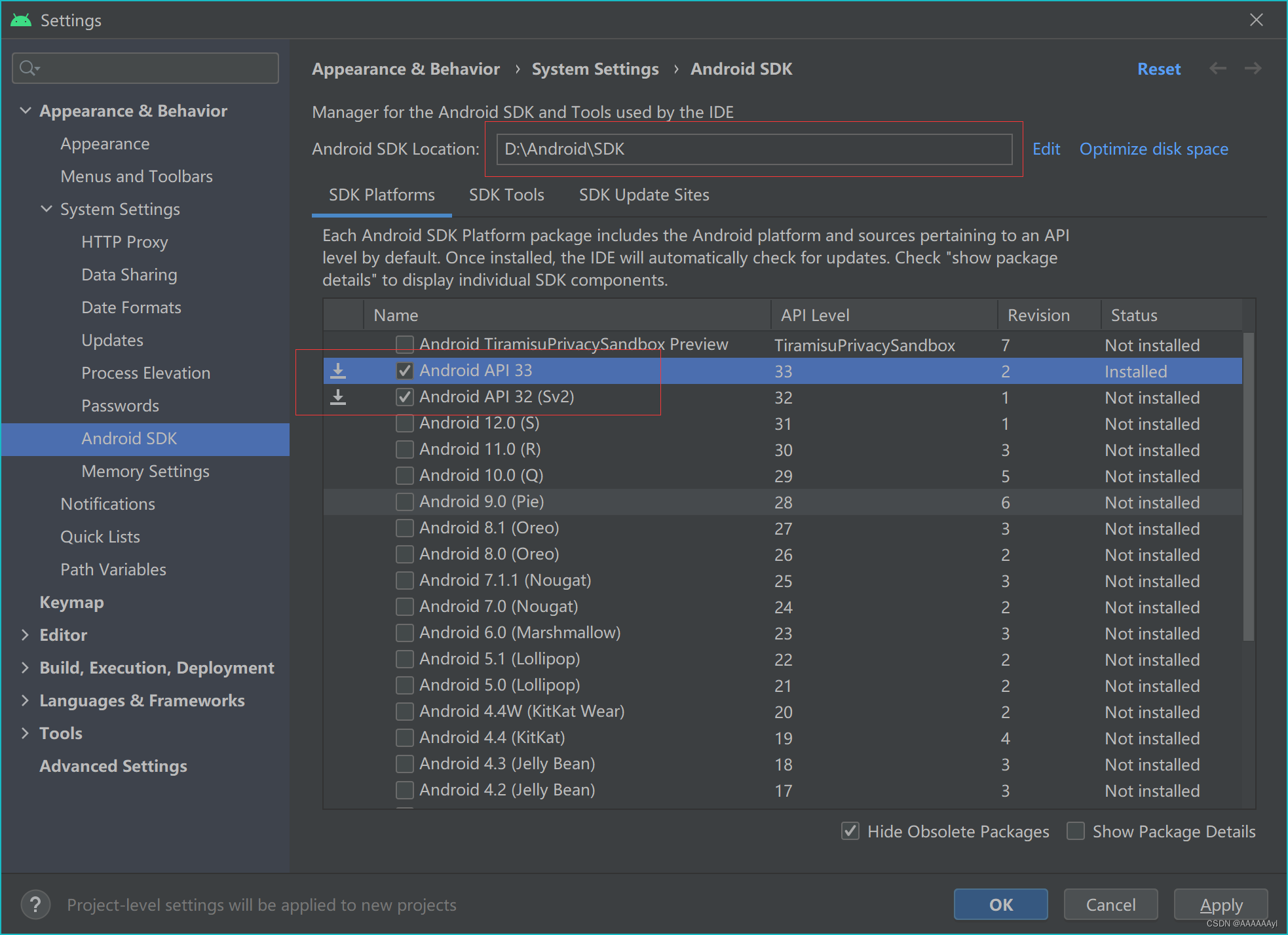
- 点击【OK】
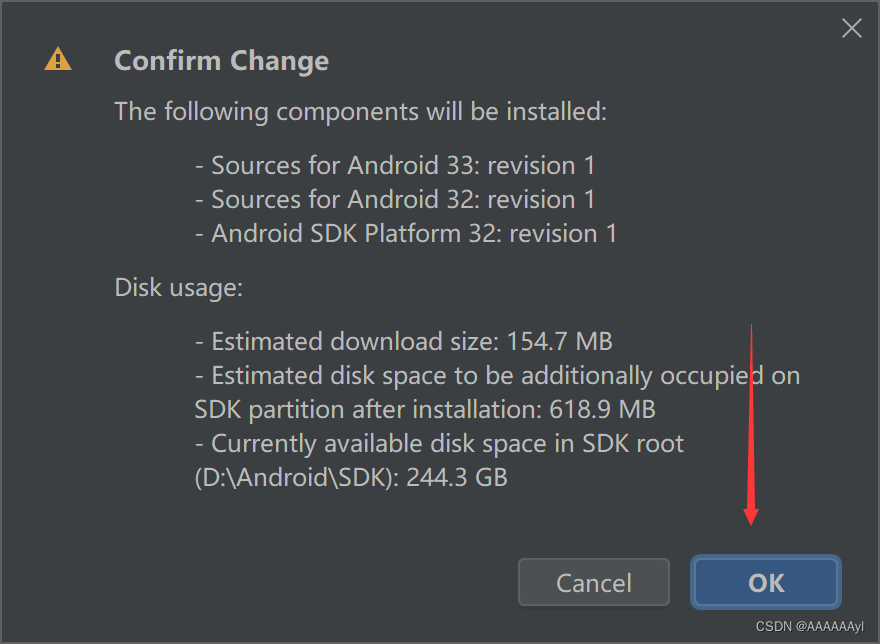
- 点击【OK】,确认变化

- 正在安装无需操作
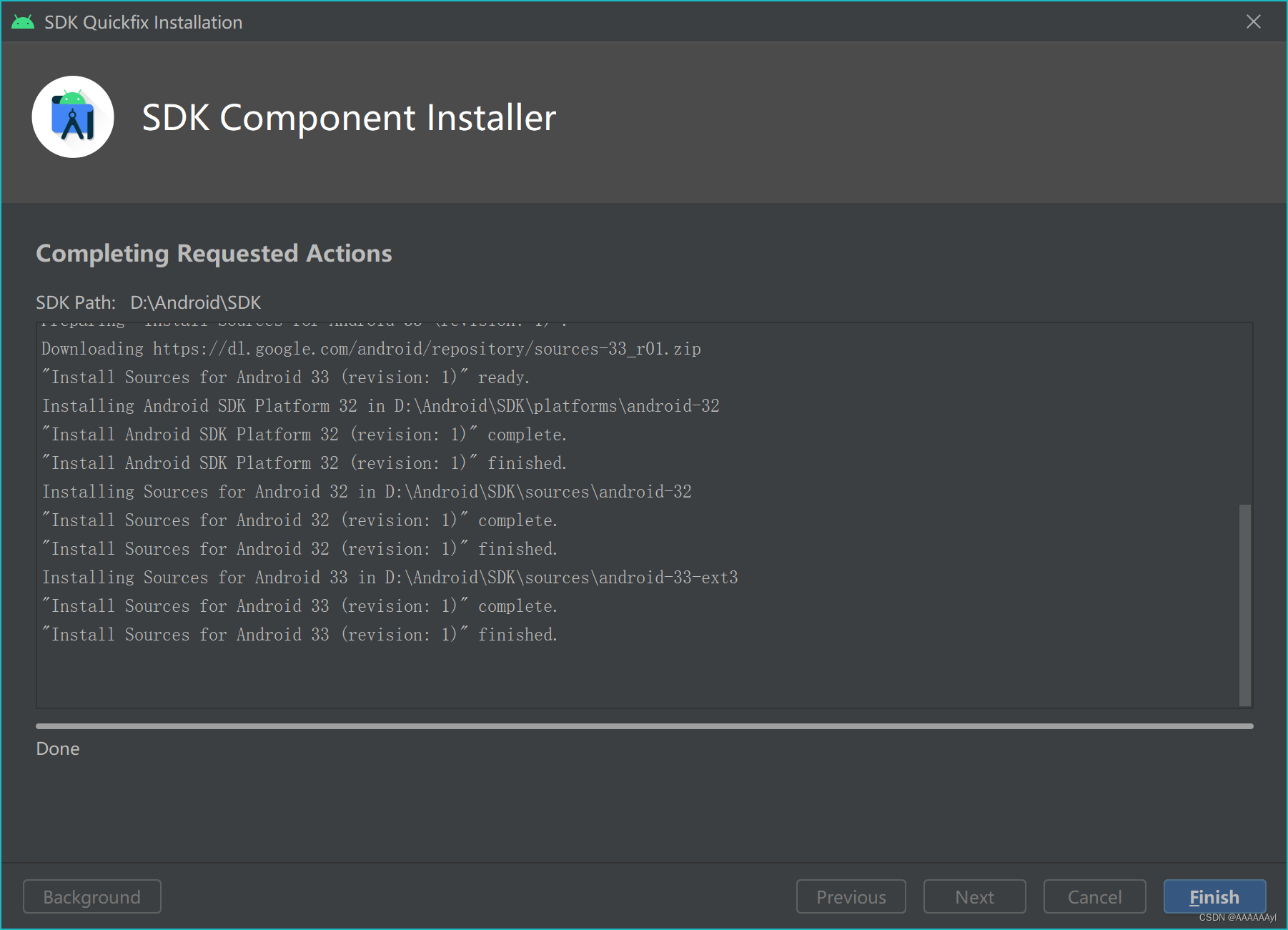
- 安装完成点击【Finish】按钮
(十一)、使用AVD管理器创建安卓虚拟机
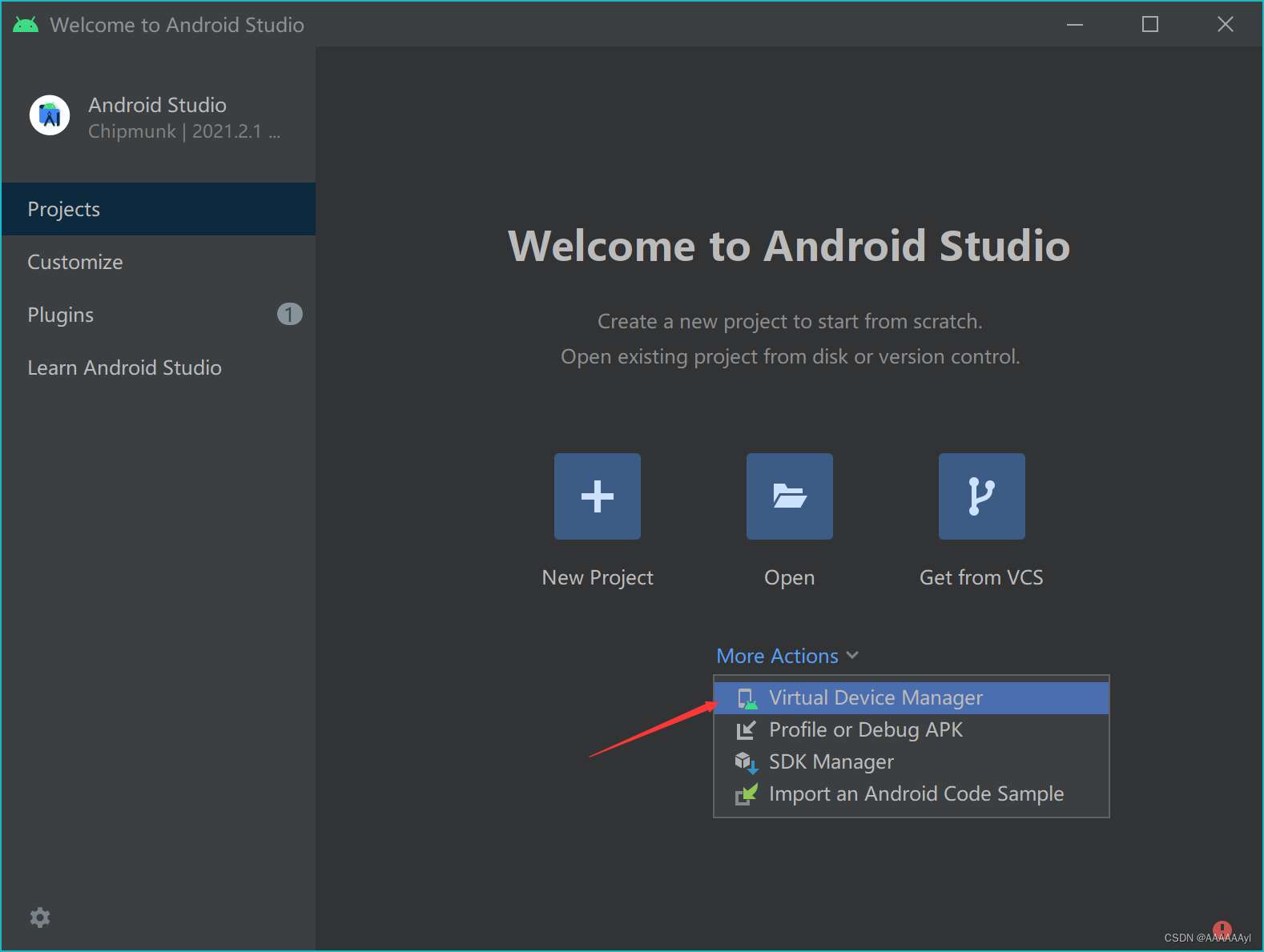
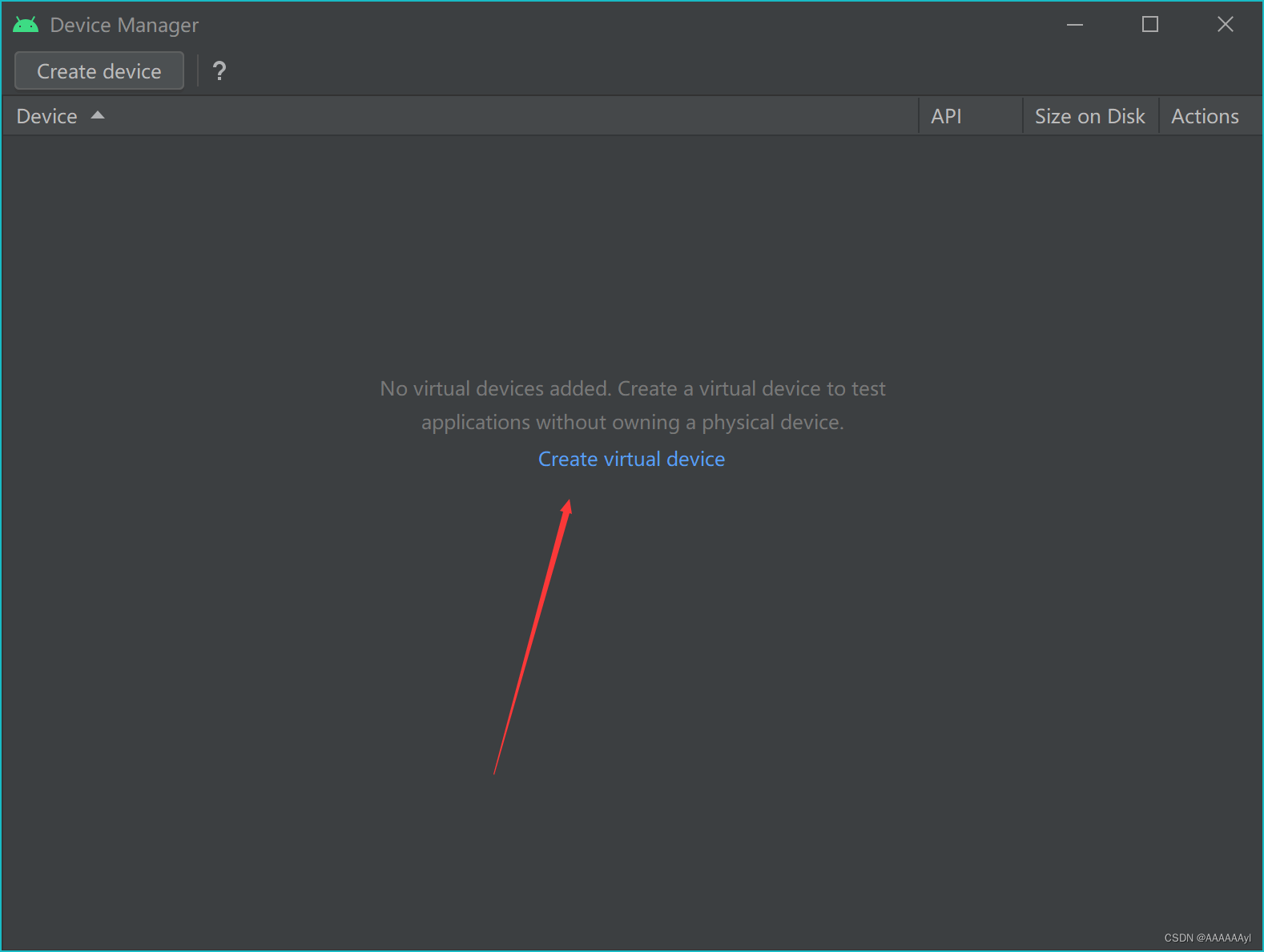
- 单击【Create virtual device】,然后选择一个设备 - Phone - Pixel 4
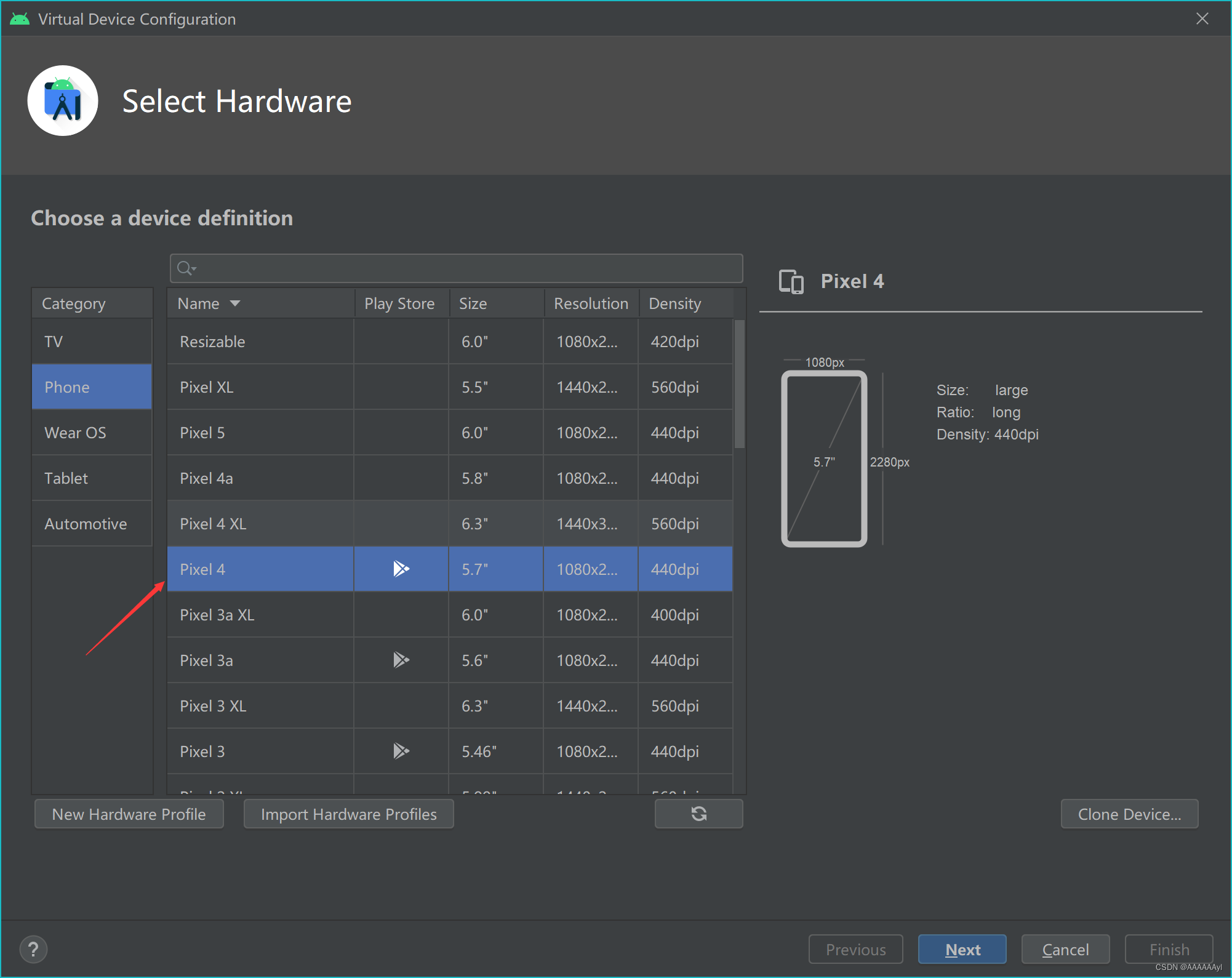
- 点击【Next】按钮
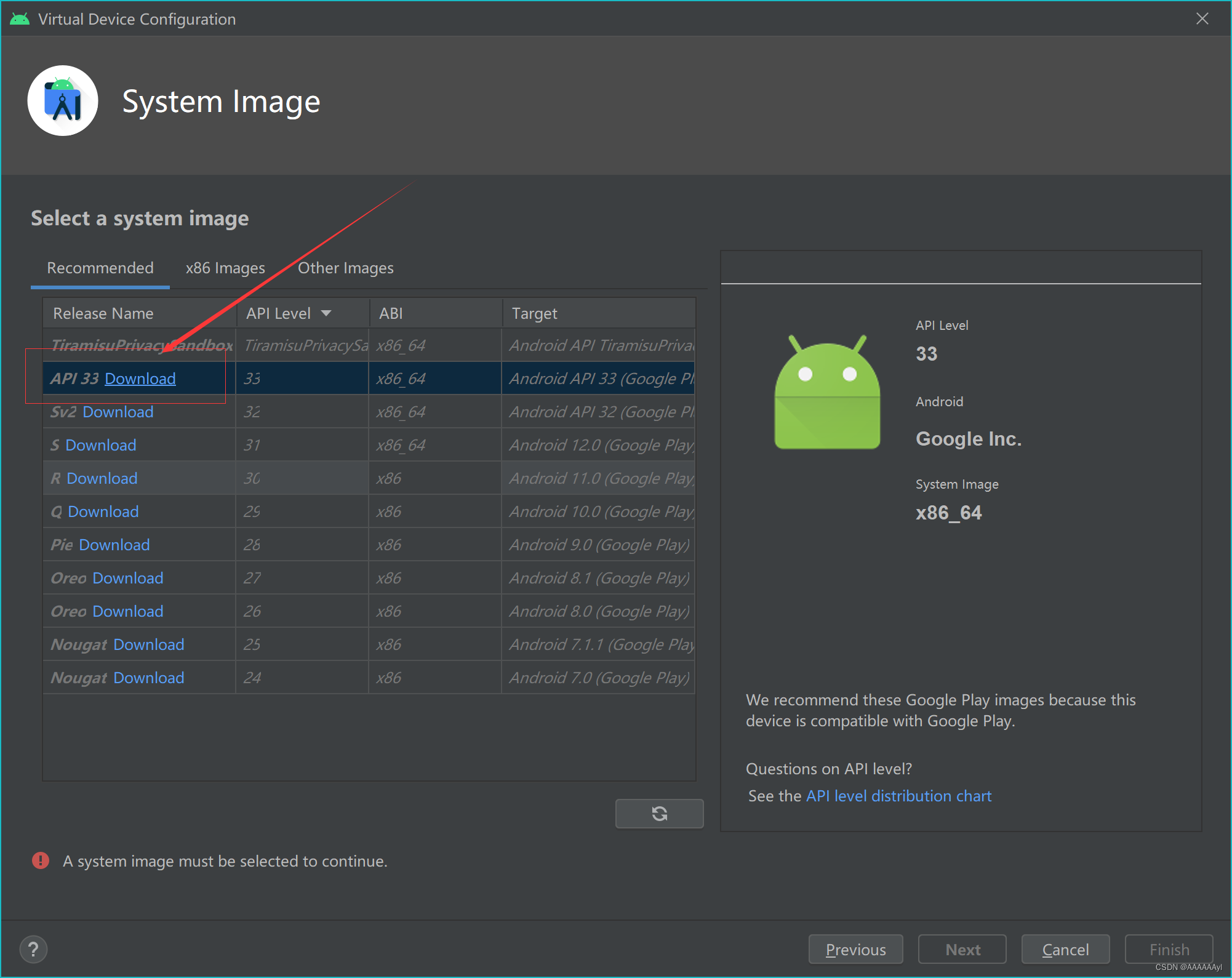
- 选择系统映像
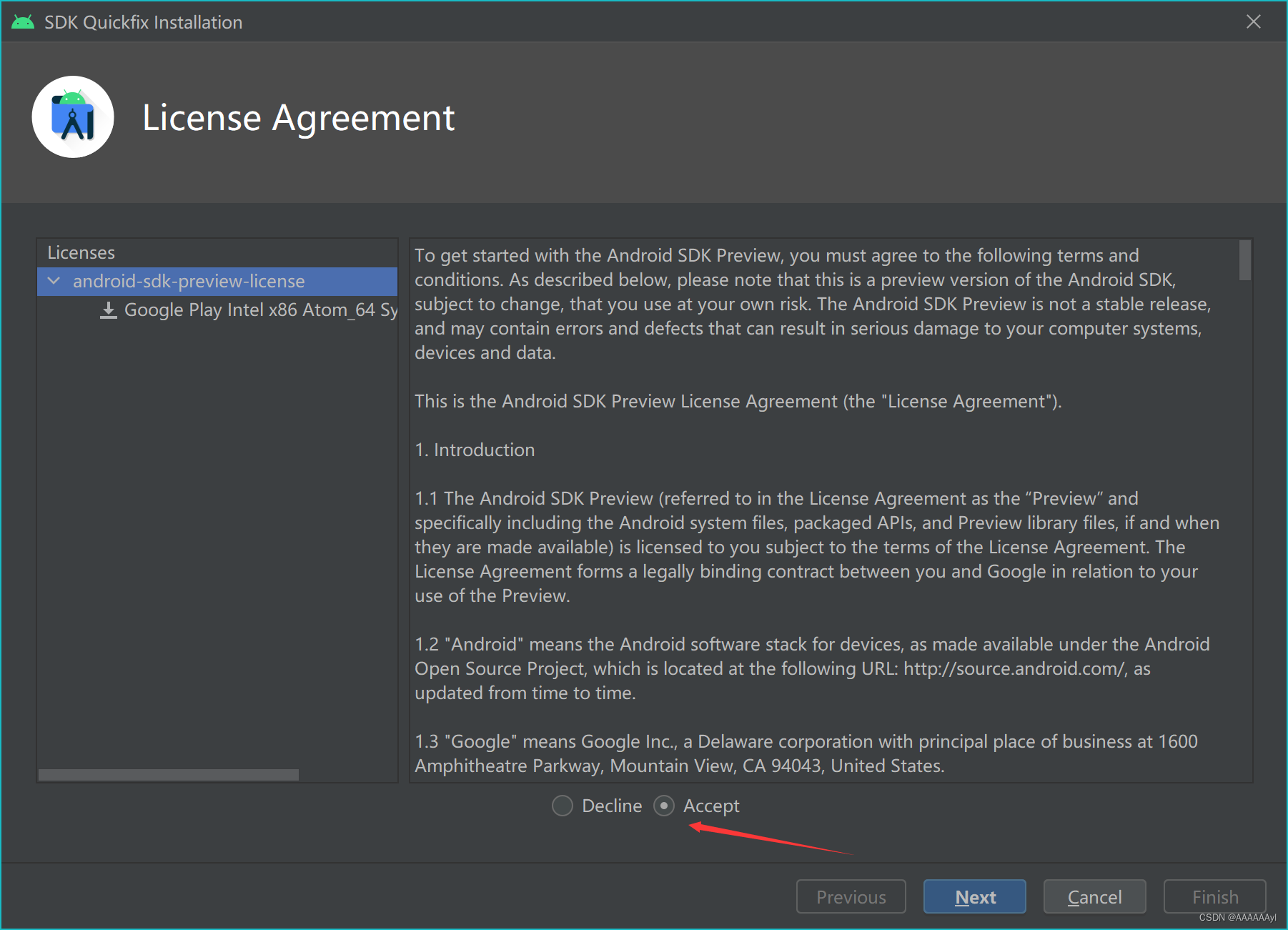
- 选择接受,点击【Next】进行下载
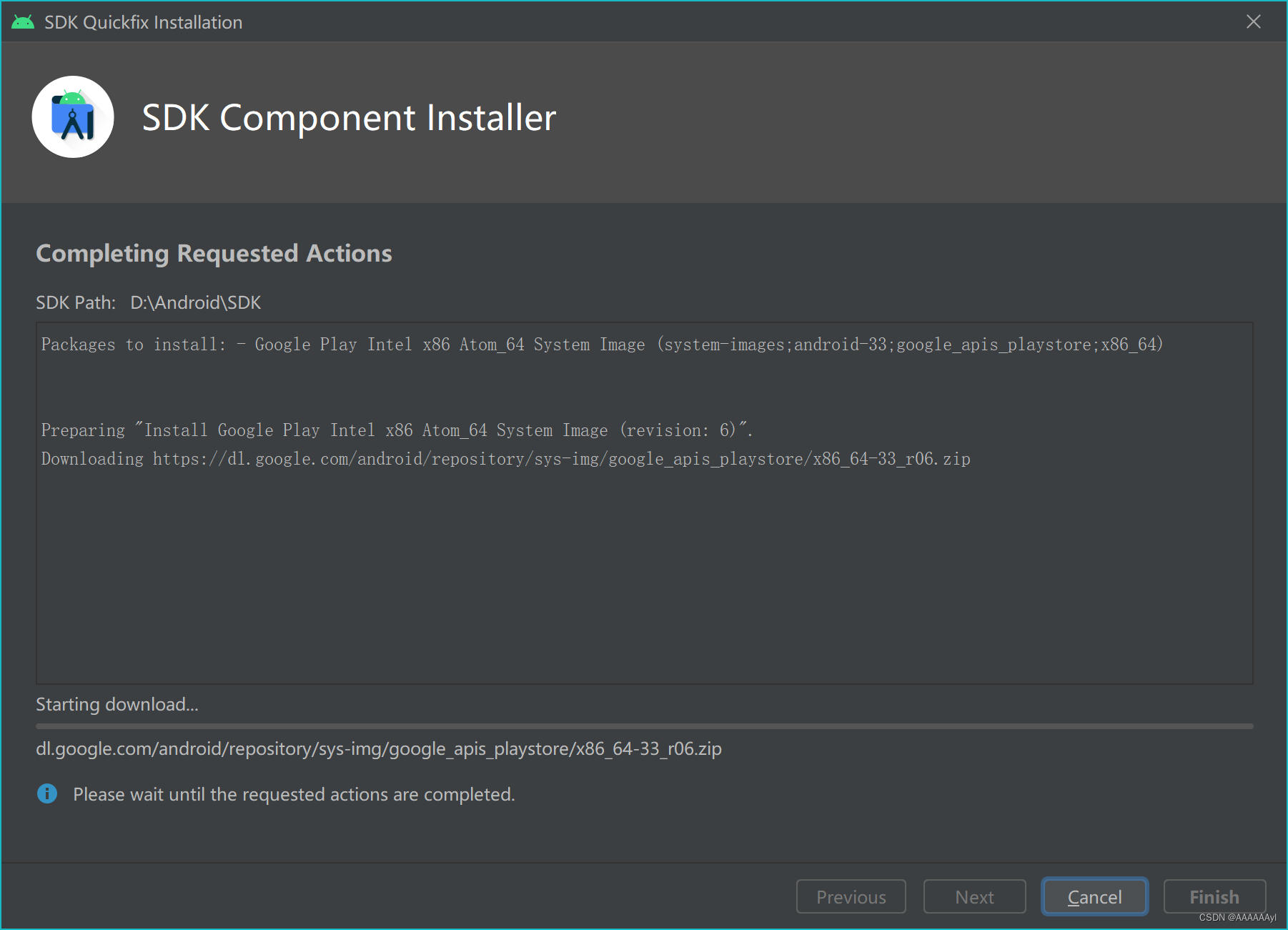
- 下载中,请勿操作
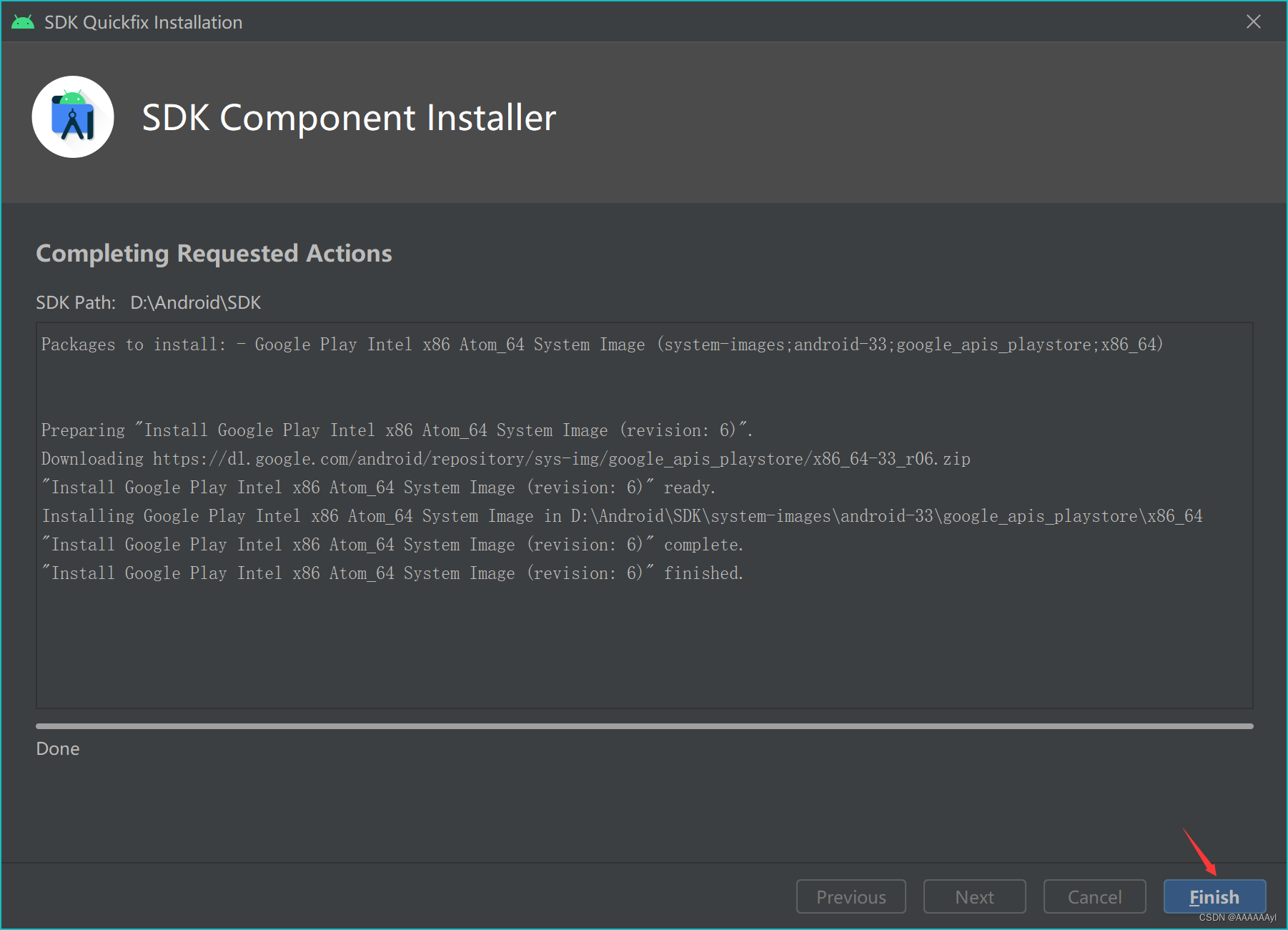
- 点击【Finish】按钮
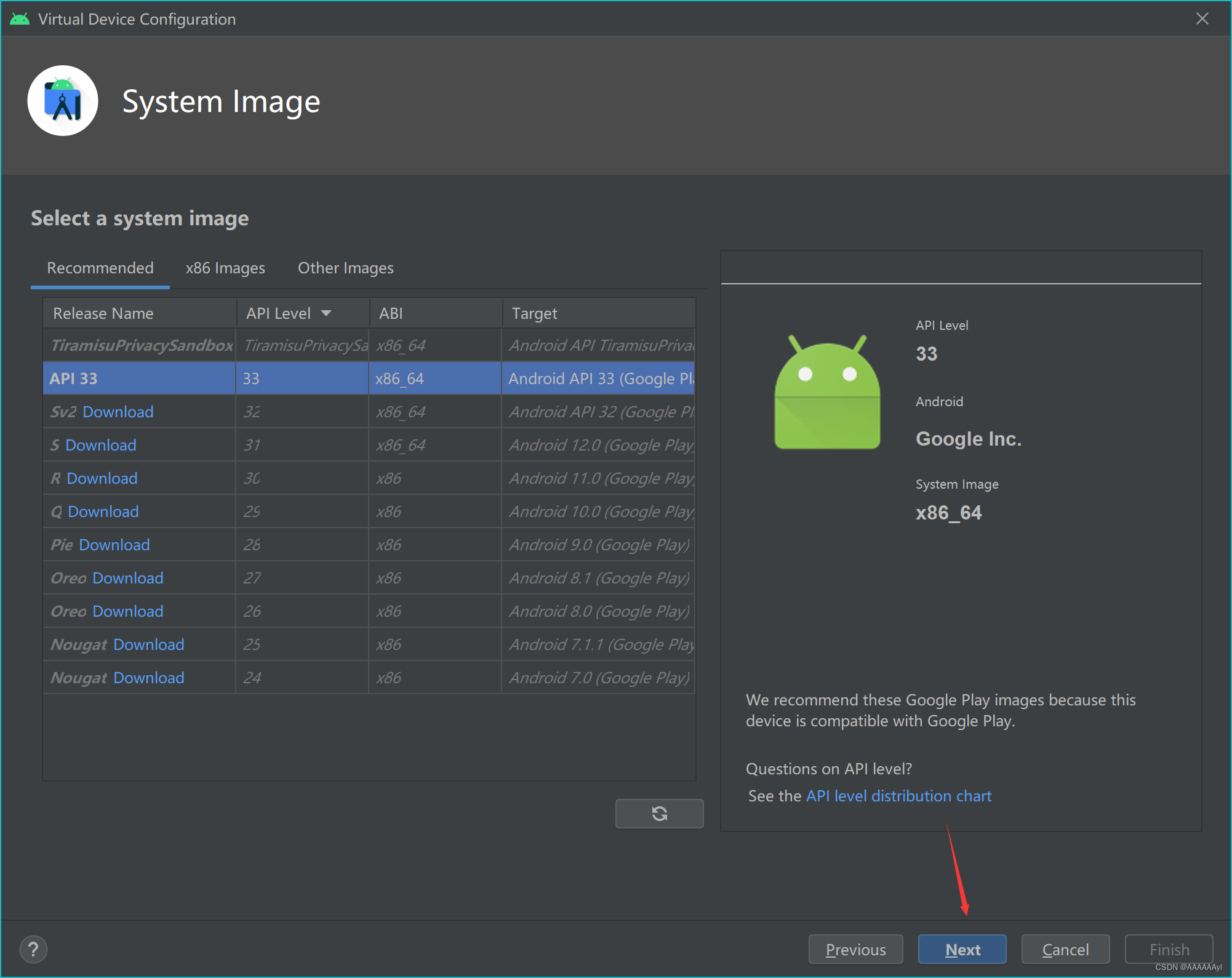
- 点击【Next】按钮
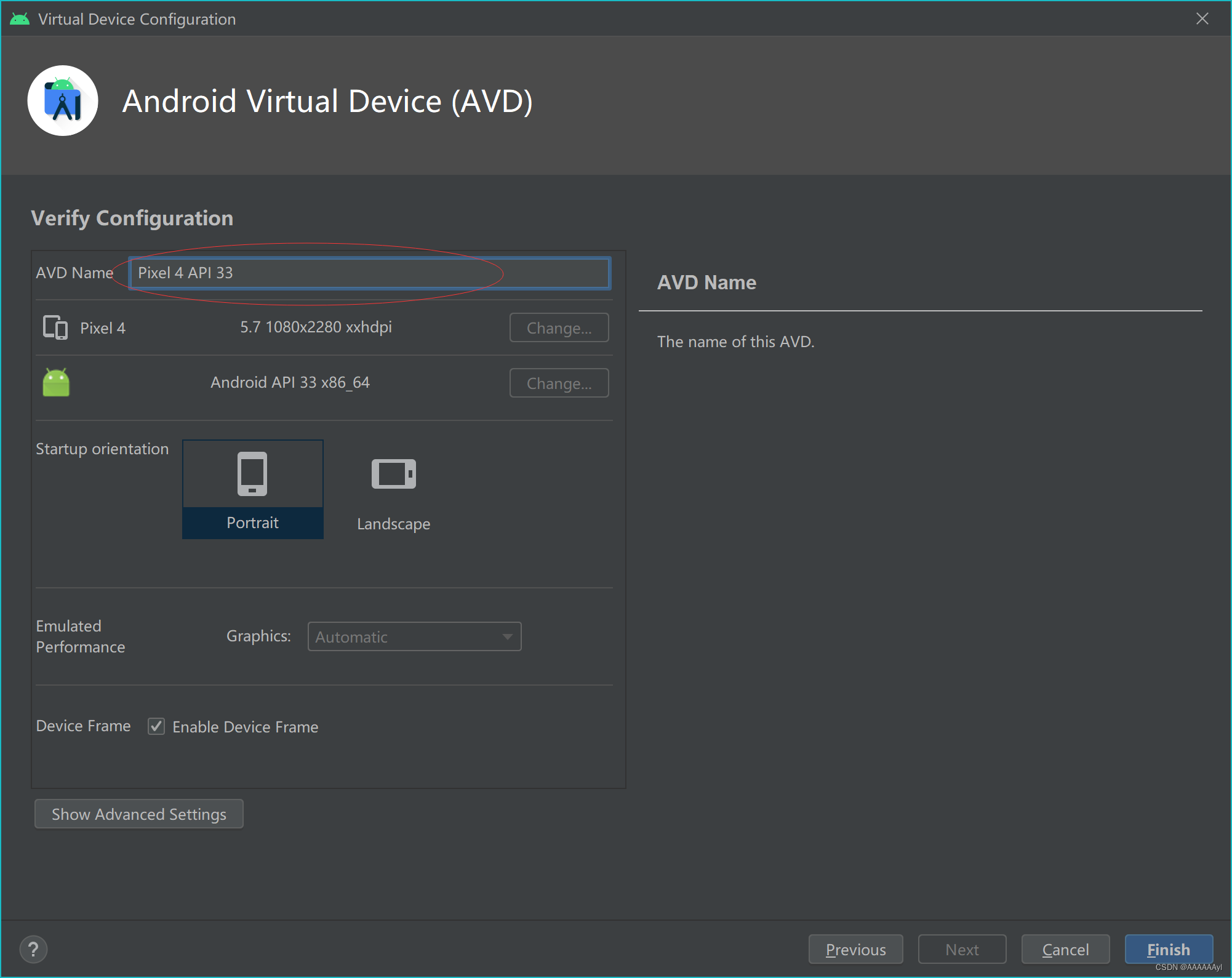
- 点击【Finish】按钮
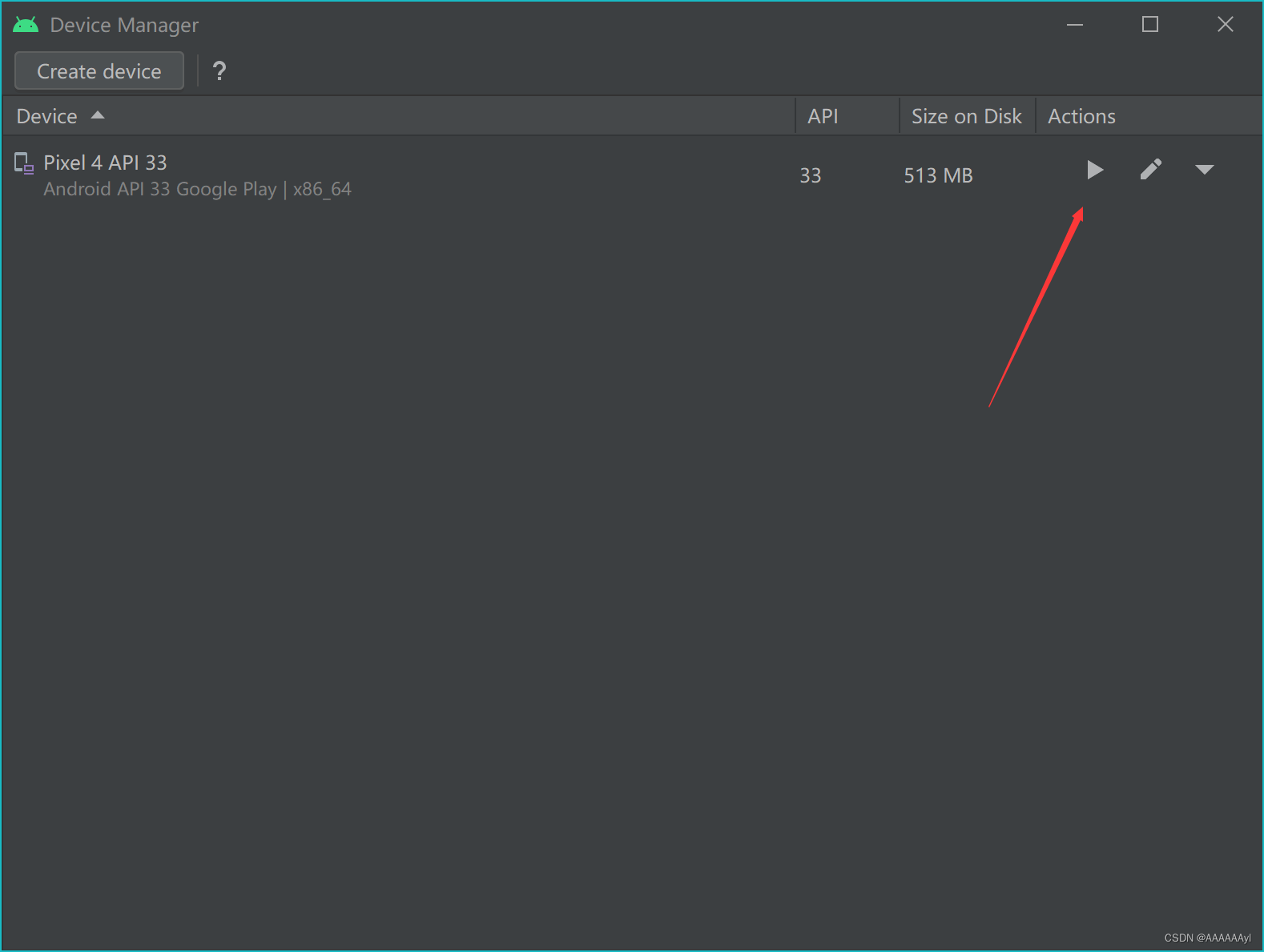
- 点击播放按钮进行虚拟机的启动
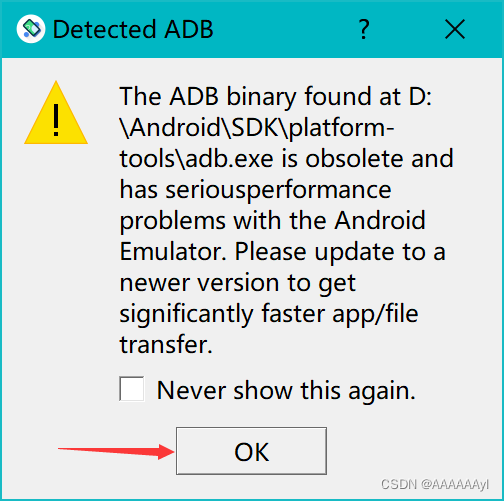
- 点击【OK】按钮
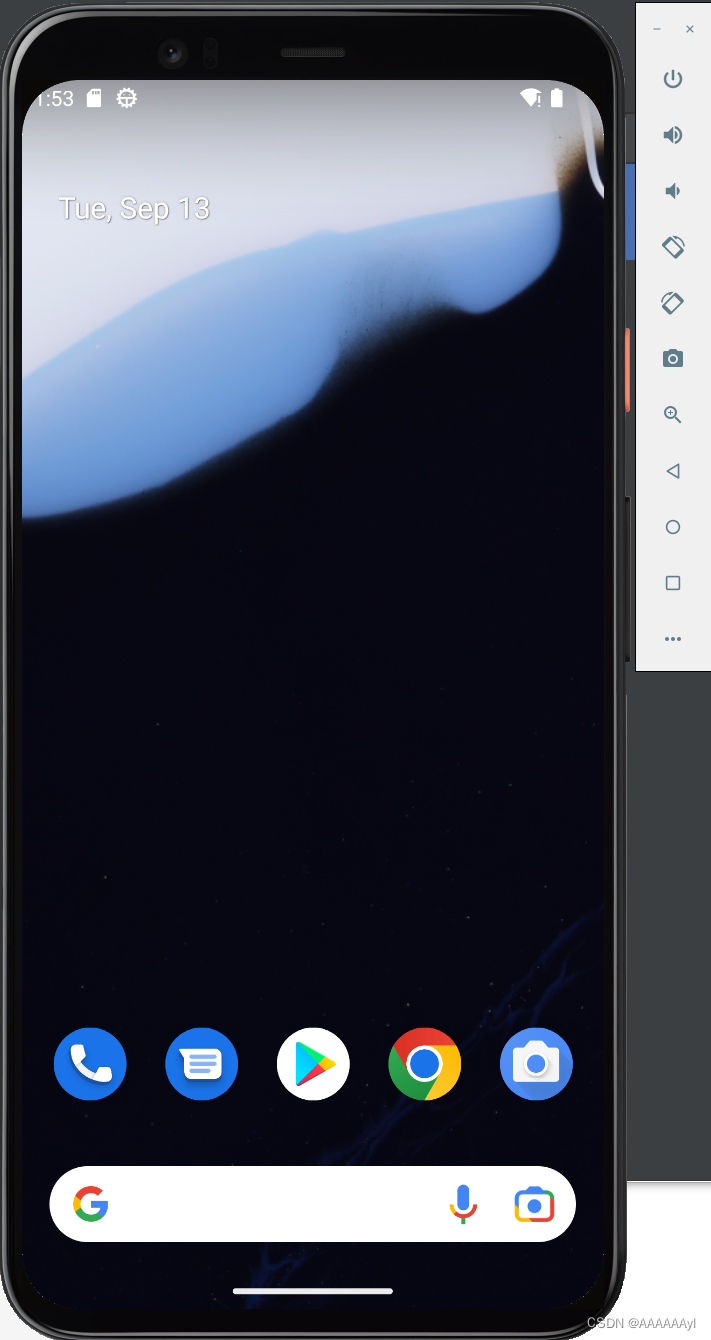
- 启动成功
四、创建安卓应用
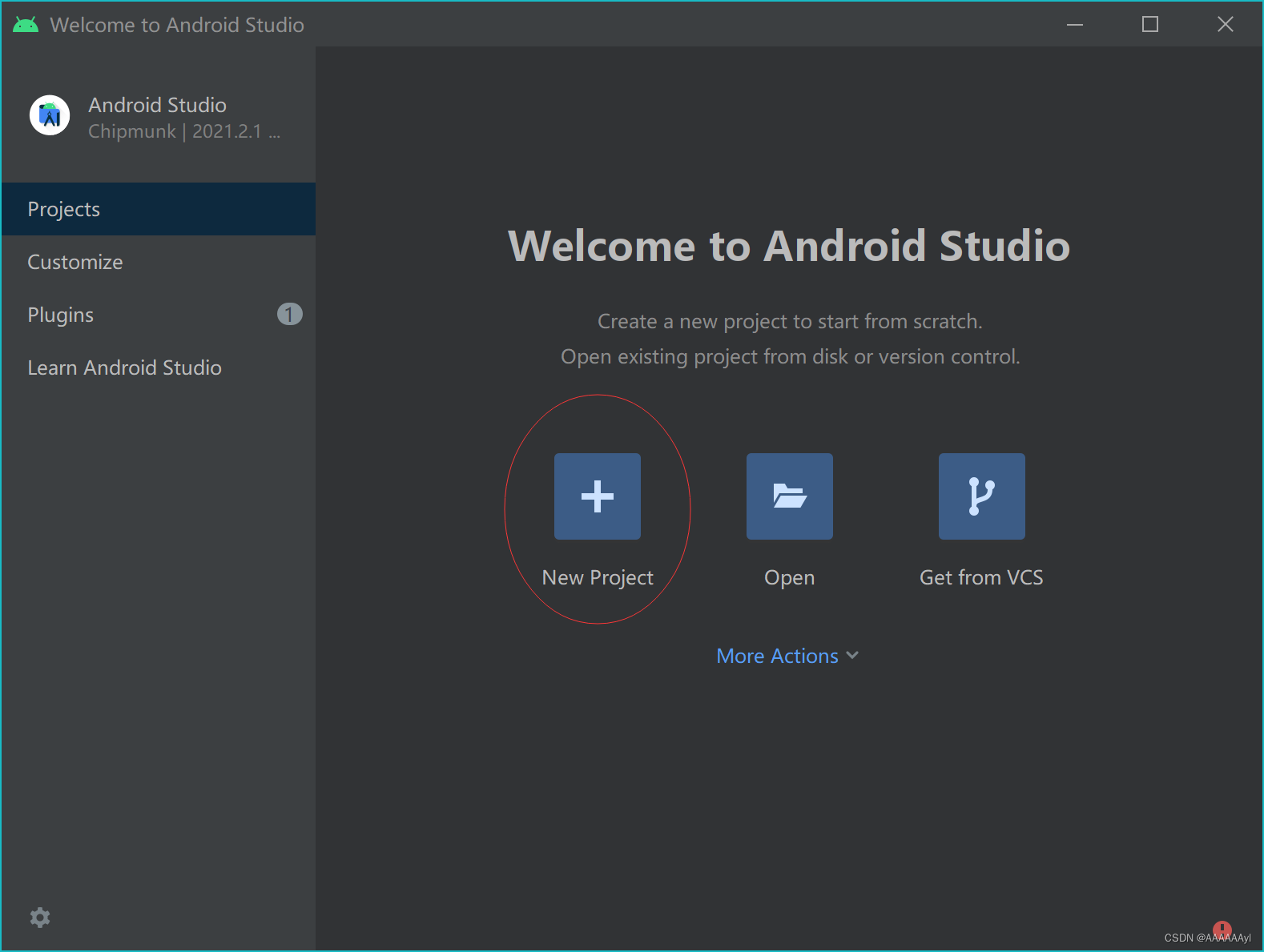
- 点击【New Project】按钮
(一)、选择模板
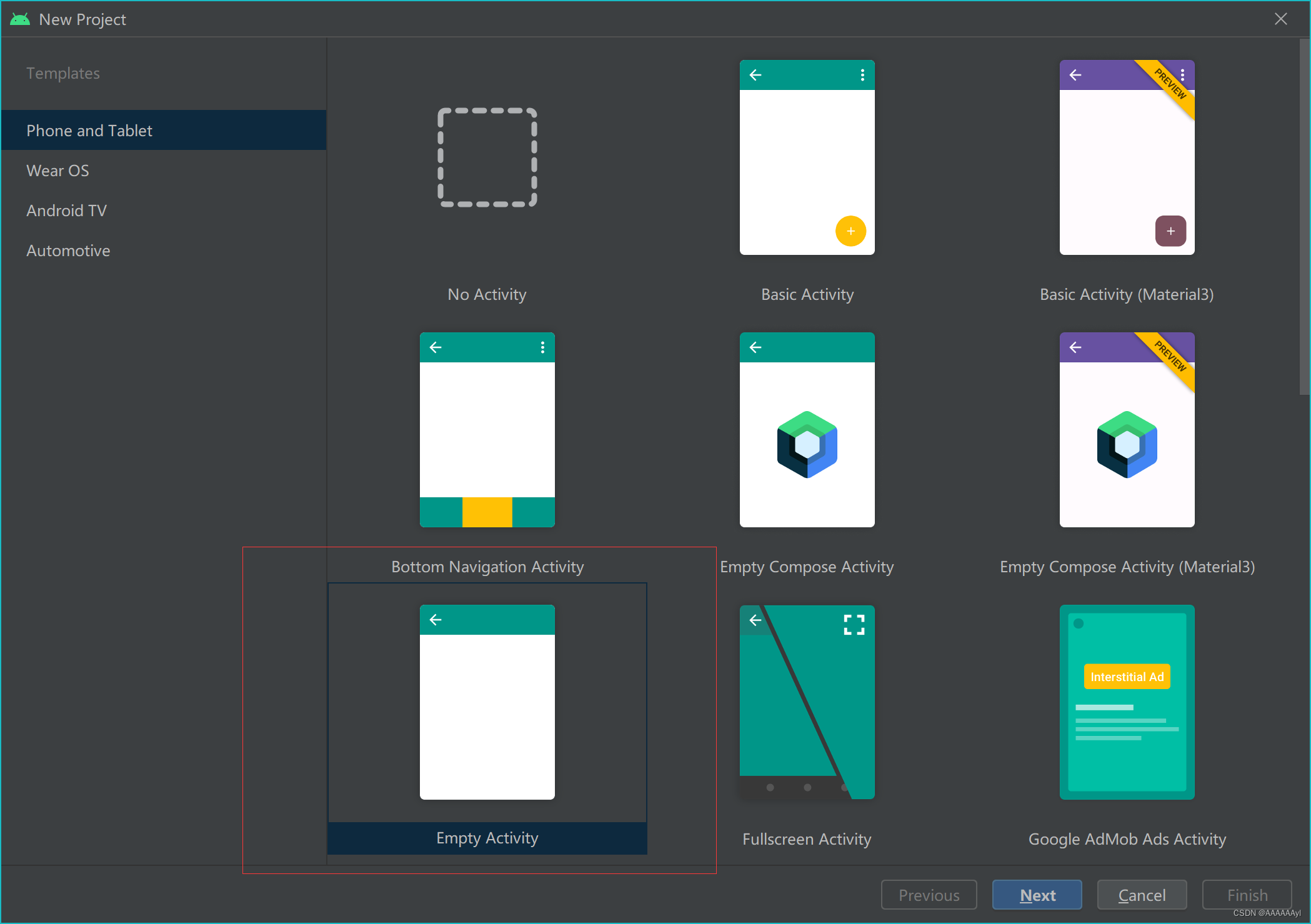
- 选中点击【Next】按钮
(二)、配置项目基本信息
- 设置项目名、包名(全部小写)、保存位置、采用的语言(Java)、最小SDK
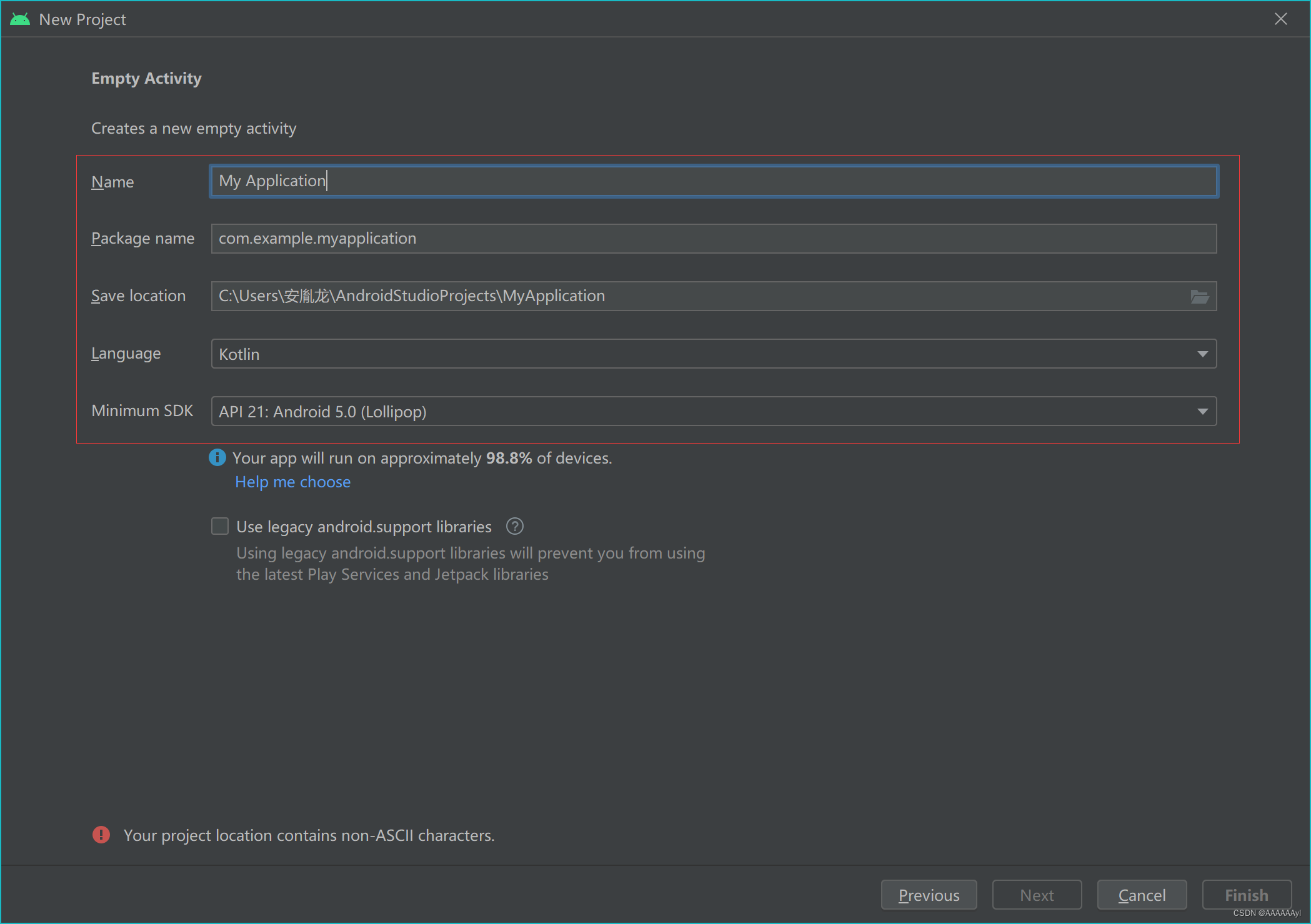
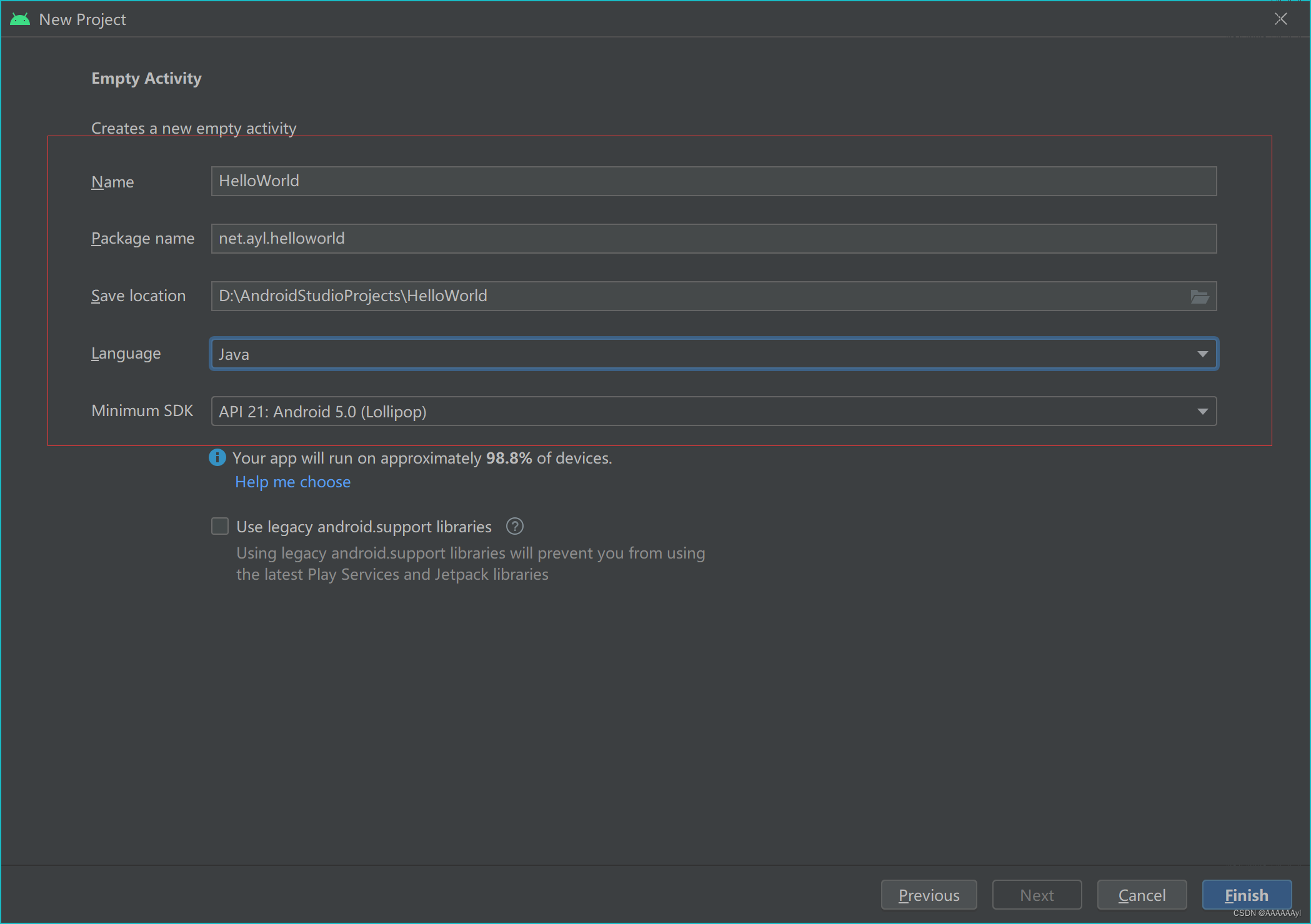
- 更改好之后点击【Finish】按钮
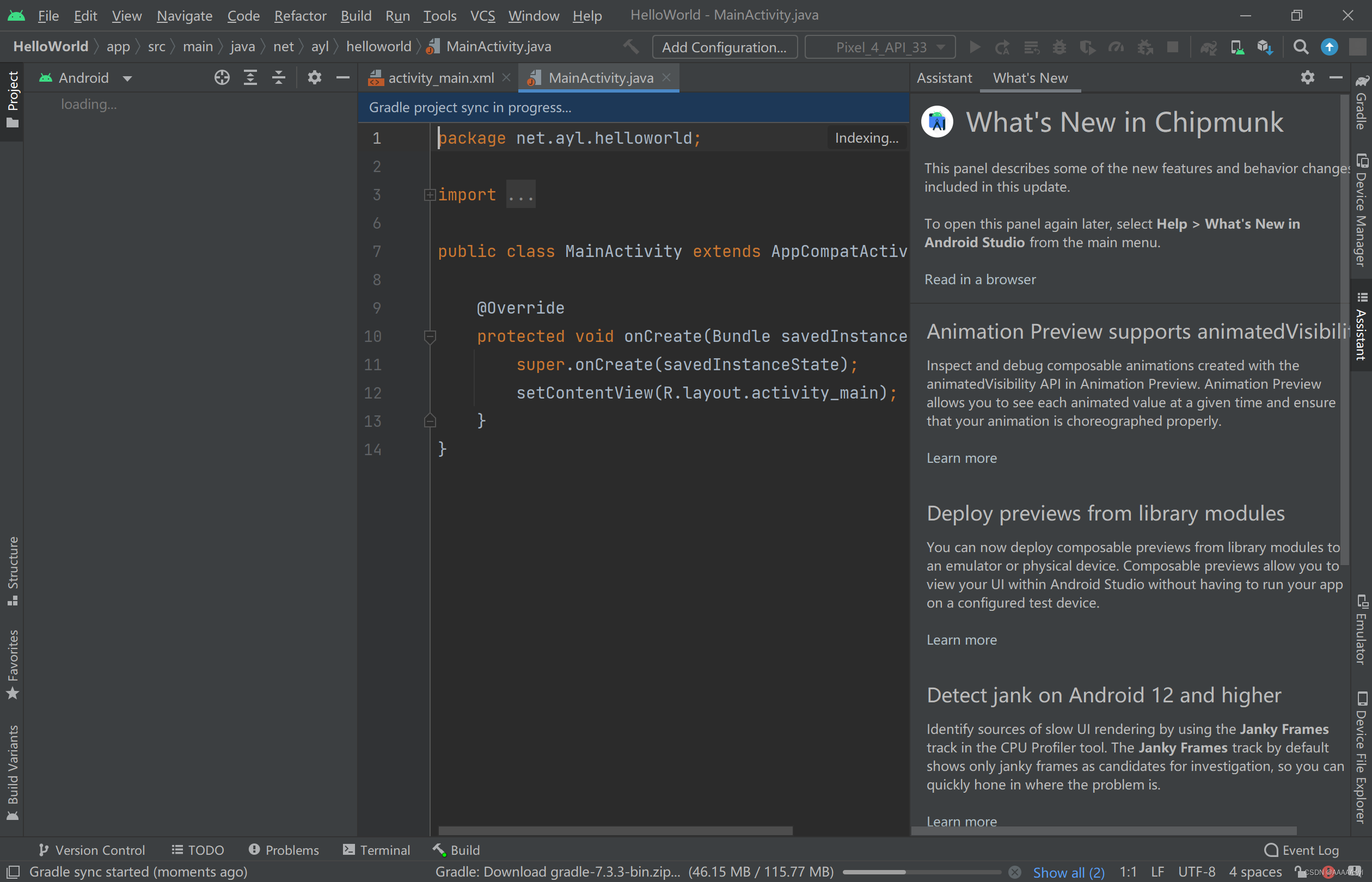
- 下载构建工具Gradle压缩包,有点耗时间,需要耐心等待
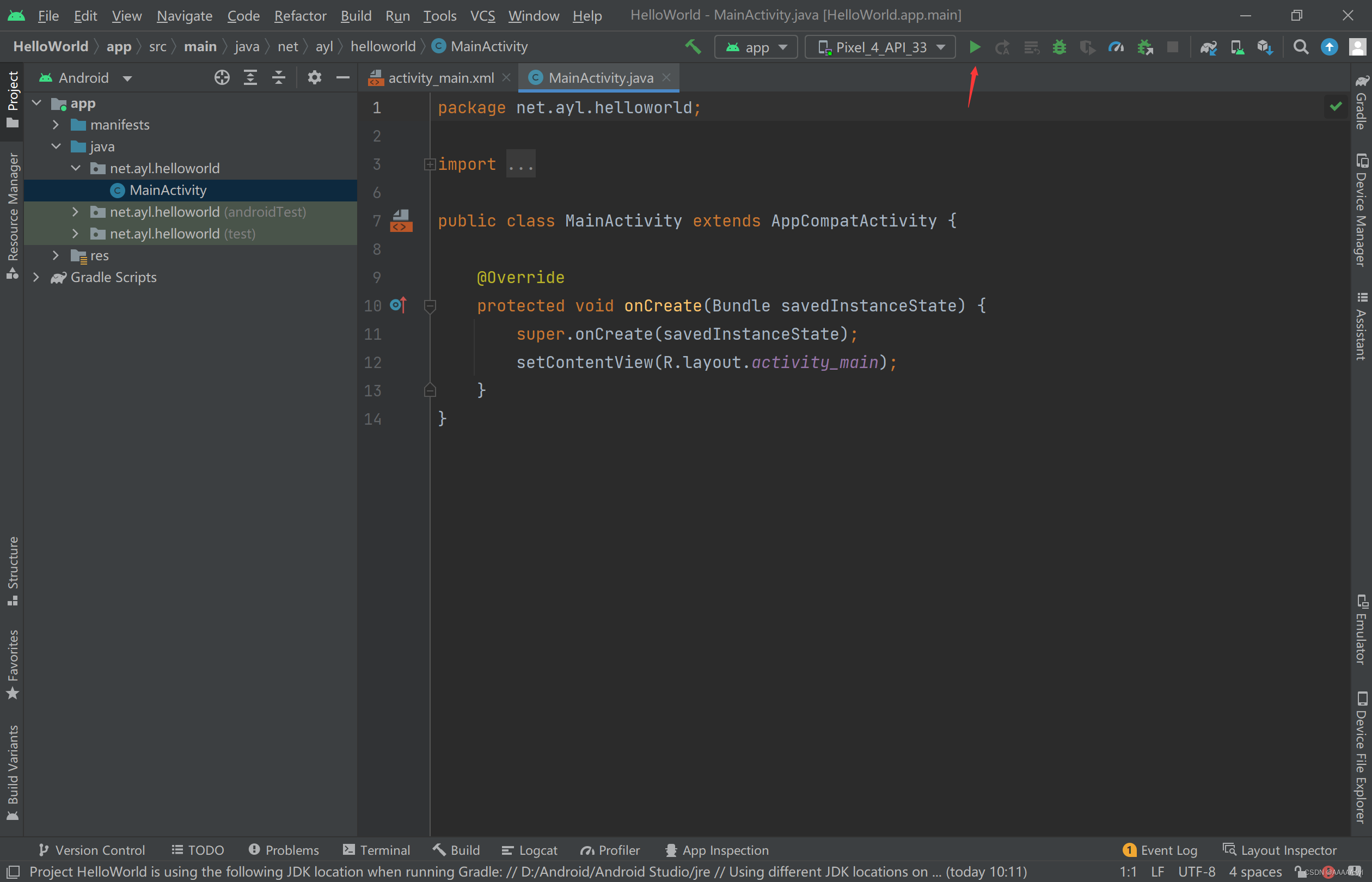
- 单击运行按钮进行程序运行
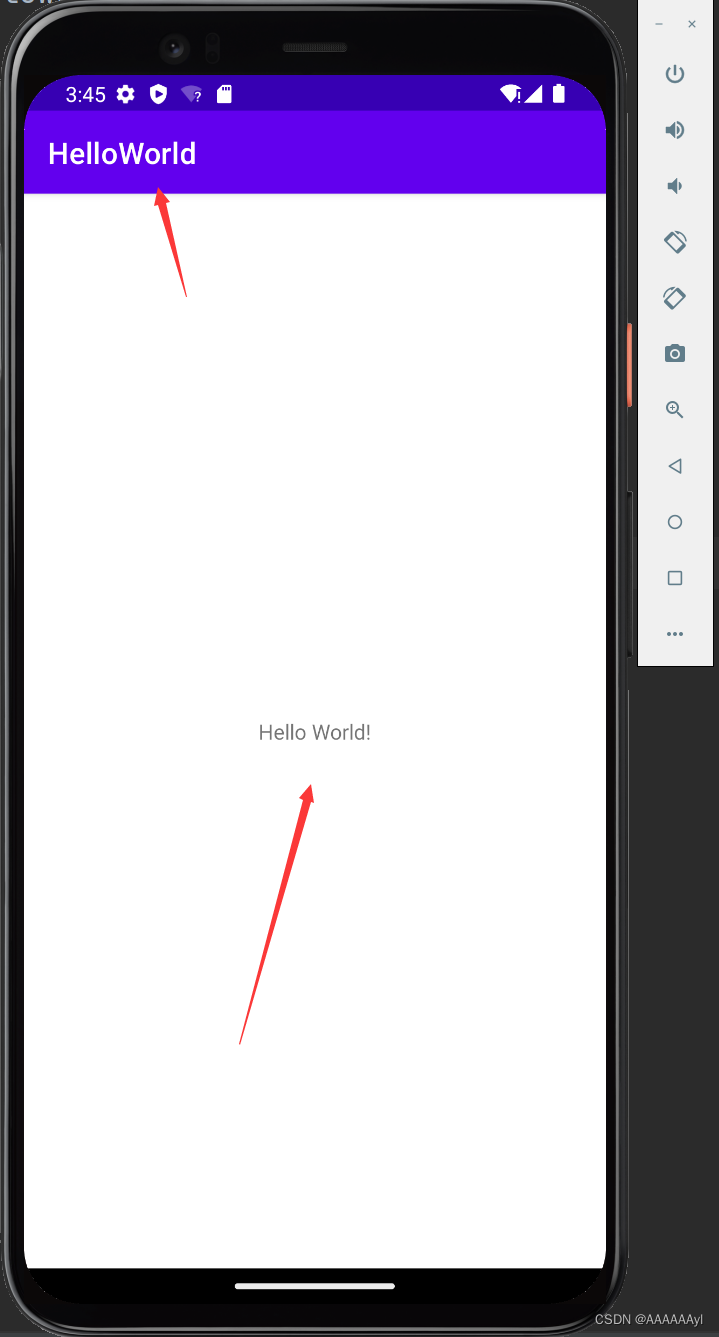
- 运行完成
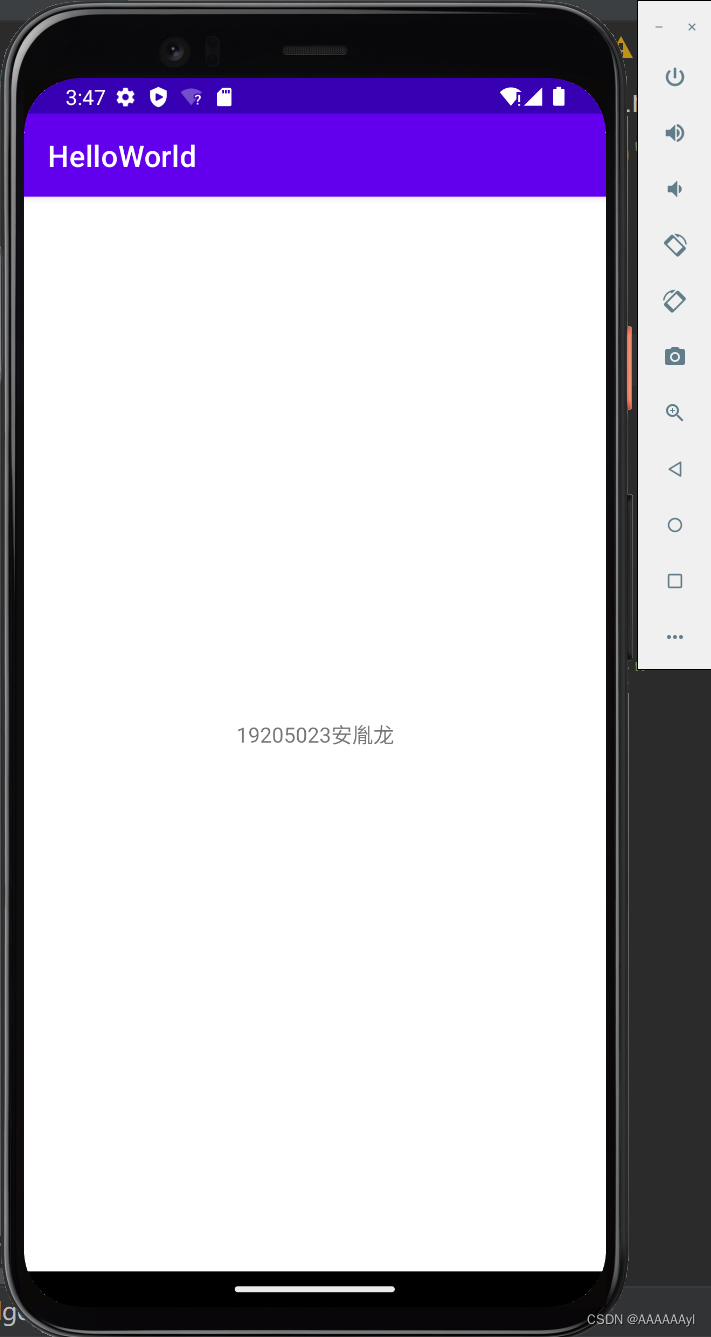





















 5397
5397











 被折叠的 条评论
为什么被折叠?
被折叠的 条评论
为什么被折叠?








